Содержание:
- 1 Что такое датчик приближения и зачем он нужен на смартфоне
- 2 Как включить или отключить датчик приближения
- 3 Калибровка датчика
- 3.1 Штатные средства Андроид
- 3.2 Инженерное меню
- 3.3 Специальные приложения
Функциональные возможности смартфонов под управлением Android далеко выходят за рамки совершения звонков и серфинга в интернете. Современные гаджеты куда более универсальны, с их помощью вы можете фотографировать и снимать видео, также мобильные устройства допускается использовать в качестве GPS-навигатора, сканера QR-кодов и документов, пульта управления телевизором и т.д. Такой обширный функционал становится доступным благодаря встроенным аппаратным модулям, с одним из которых, возможно не самым востребованным, мы сегодня познакомимся. Называется он датчик приближения.
Что такое датчик приближения и зачем он нужен на смартфоне
Датчик приближения представляет собой небольшое сенсорное устройство, реагирующее на приближение к какому-либо объекту. Как правило, физически эти датчики располагаются в верхней части лицевой панели устройства, чаще всего рядом cо слуховым динамиком. В смартфонах они используются в основном для автоматического отключения экрана в момент поднесения гаджета к уху. Это не только предотвращает случайное нажатие сенсорных кнопок и вызов ненужных функций, но также позволяет экономить заряд аккумулятора, ведь если бы экран оставался включенным во время разговора, который может продолжаться не одну минуту, батарея садилась бы куда быстрее.


Применяться датчик приближения может и с другой целью, например, для автоматического приема звонков (опять же при поднесении гаджета к уху). Существуют и другие варианты. Так, датчик иногда программируют на увеличение уровня громкости динамика, когда пользователь кладет телефон в карман.
Существует два основных типа датчиков приближения. Первые, оптические, представляют собой инфракрасный приемопередатчик, излучающий волны в невидимом спектре и принимающий их отражение от объекта. Время отражения сигнала служит параметром включения той или иной функции. Если сигнал не отражается или время отражения больше заданного, сенсор не срабатывает. Датчики второго типа – ультразвуковые (сонарные). Работают они по схожему принципу, но вместо инфракрасного излучения в них используется ультразвук. Широкого применения датчики этого типа в смартфонах пока что не нашли.
Как включить или отключить датчик приближения
Использование подобного датчика не является столь необходимым, более того, в определенных обстоятельствах предлагаемый им функционал даже доставляет неудобства владельцу телефона. К счастью, сенсор можно деактивировать. Давайте же посмотрим, как отключить датчик приближения на Андроиде.
В большинстве версий OS Android опция отключения датчика находится в общих настройках. Откройте на своем телефоне «Настройки», зайдите в раздел «Системные приложения» и выберите «Телефон». В списке доступных опций выберите «Входящие вызовы» и установите переключатель «Датчик приближения» в положение «Выкл».
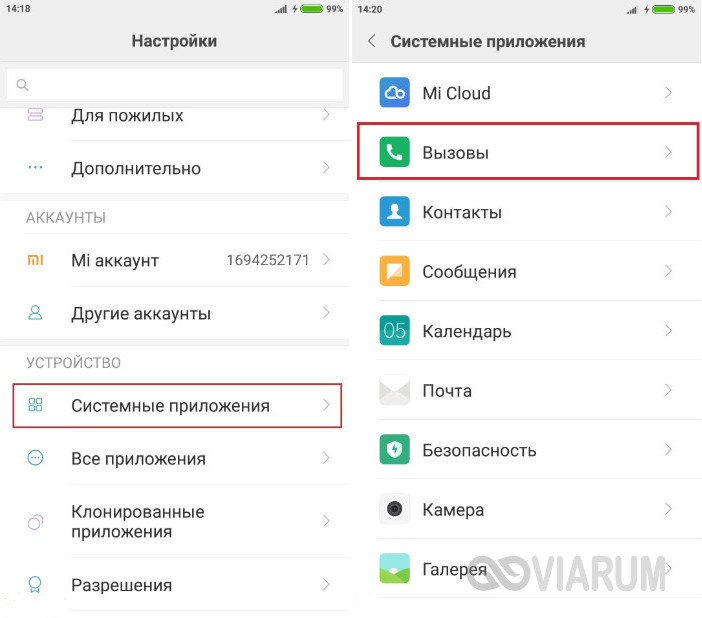
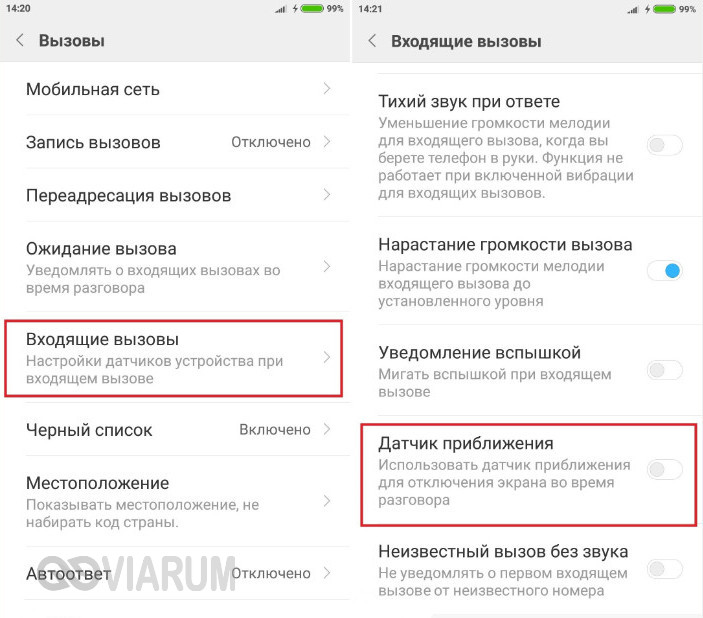
В зависимости от модели смартфона расположение и название нужной настройки может незначительно отличаться. Например, на старых версиях Андроид опция управления датчиком зачастую называется «Отключать экран во время вызова».
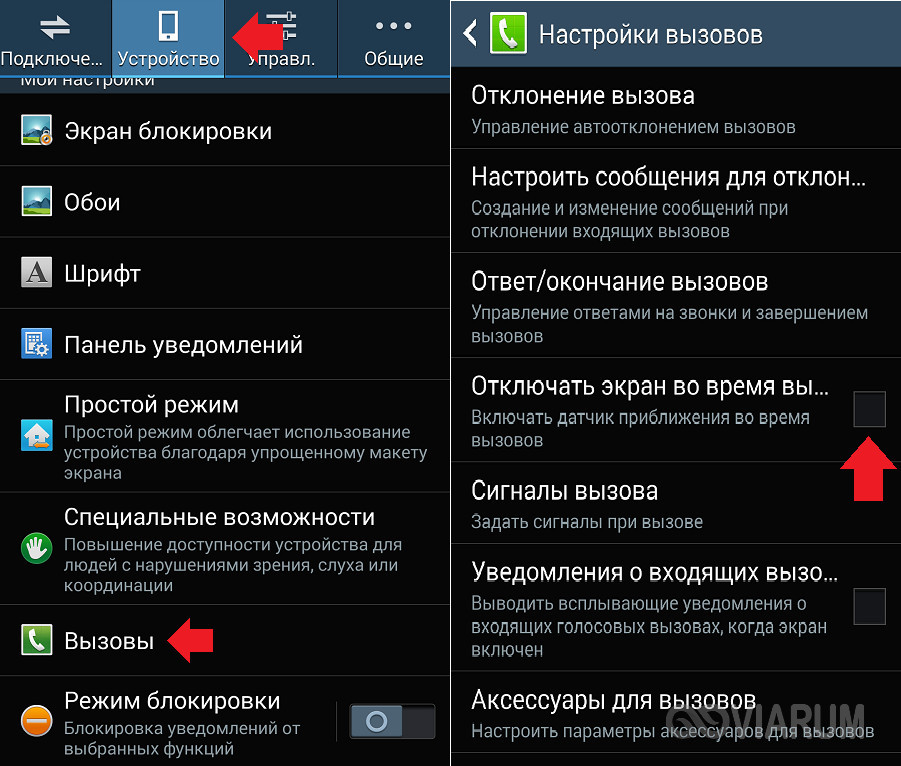
Объяснять, как включить датчик приближения на Андроид, полагаем, особой нужды нет, делается это с помощью той же опции. Впрочем, не исключено, что как раз в вашей модели функции управления датчиком приближения не окажется, хотя сам сенсор будет присутствовать. В таком случае рекомендуем воспользоваться сторонними утилитами вроде Sanity.

Это приложение служит для управления функционалом «звонилки», поддерживается им и управление датчиком приближения. Чтобы включить/отключить датчик, нужно зайти в раздел «Proximity» и установить либо снять птичку с чекбокса «Turn off in proximity». Также вы можете воспользоваться приложением Smart Screen Off, предназначенным для настройки разных кнопок и датчиков в телефонах Андроид. К сожалению, не все подобные программы работают корректно, после изменения параметров нужно проверить датчик приближения и убедиться, что он действительно включен/выключен.
Калибровка датчика
Датчик приближения – очень точное устройство, и даже малейший сбой может привести к тому, что он станет работать неправильно. Если неполадка проявляется в том, что сенсор срабатывает не вовремя, необходимо выполнить его калибровку.
Штатные средства Андроид
Найти соответствующую опцию можно в общих настройках смартфона. Обычно для этого стоит открыть раздел «Специальные возможности», на некоторых моделях следует зайти в раздел «Экран».
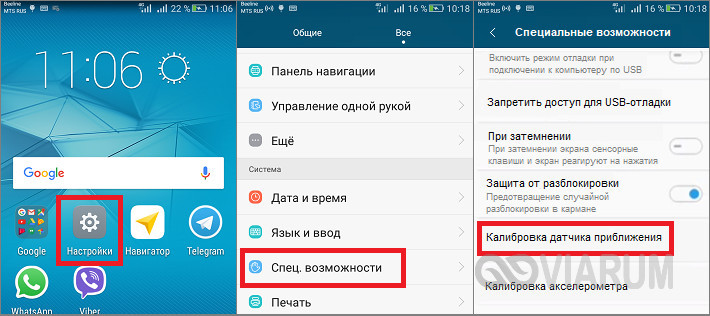
Процедура калибровки включает три шага. Лучше всего ее проводить, положив смартфон на плоскую поверхность. Сначала мастер предложит вам убрать все предметы перед датчиком, а затем нажать «Пуск». Через несколько секунд вас попросят поднести к датчику на небольшое расстояние (2-3 см) какой-нибудь предмет. Это может быть книга, плотный лист бумаги и т.п. Жмем «Далее» и следуем указаниям мастера, отдаляя и приближая объект к датчику. Через несколько секунд сохраняем настройки нажатием «OK». Если всё пройдет удачно, на экране появится сообщение «Калибровка выполнена успешно».
Инженерное меню
Какой еще имеется способ настроить датчик приближения на Андроиде? Если у вас есть должный опыт, покопайтесь в инженерном меню вашего устройства. Выполнив набор соответствующего вашей модели телефона кода, зайдите в меню, нажмите на вкладке «Hardware Testing» кнопку «Sensor» и выберите пункт «Light/Proximity Sensor».
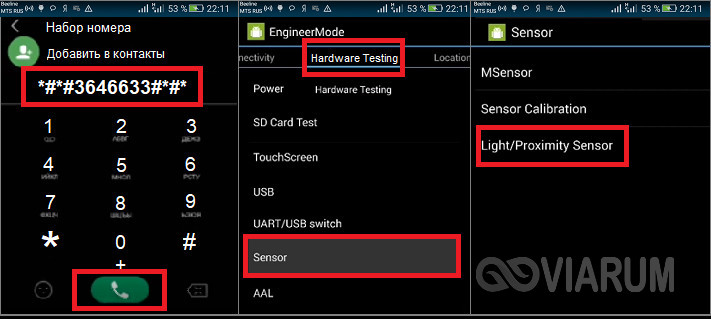
Далее последовательно выбираем «PS Calibration – Calibration – Calculate min value». Когда внизу экрана появится сообщение «Calculate succeed», подносим к датчику предмет и нажимаем сначала «Calculate Max value», а затем «Do Calibration». По завершении всех манипуляций перезагружаем устройство.
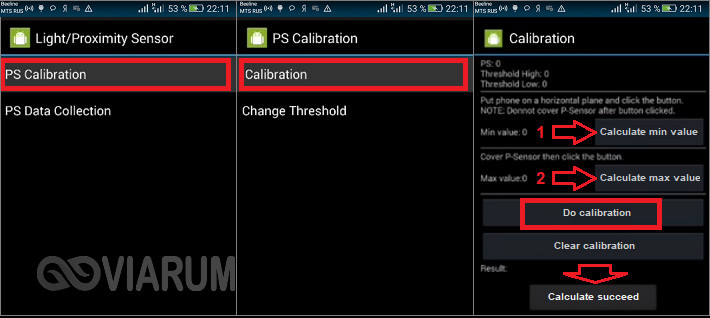
Если вы не знаете код входа в инженерное меню смартфона, установите приложение Engineer Mode MTK.
Специальные приложения
Альтернативой штатному инженерному меню выступают сторонние приложения. Одно из них так и называется – «Датчик приближения: Сброс». Установив программу из Маркета, запустите ее и нажмите «Calibrate Sensor». Прикройте датчик рукой или листом бумаги, кликните «Next», затем откройте датчик и нажмите «Next» повторно.
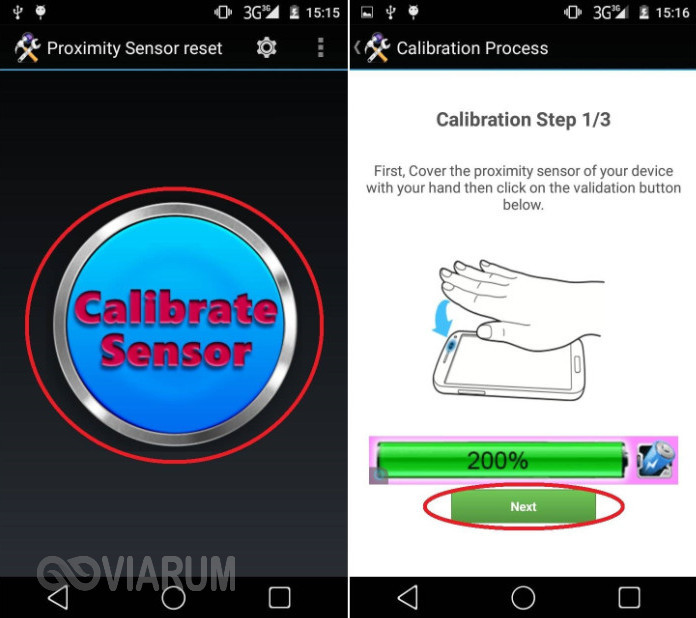
Теперь жмем кнопку «Calibrate», подтверждаем действие нажатием «Confirm» и перезагружаемся. Использовать это приложение разработчик рекомендует на рутированных устройствах, если у вас нет прав суперпользователя, откалибровать с его помощью датчик приближения, скорее всего, не получится.
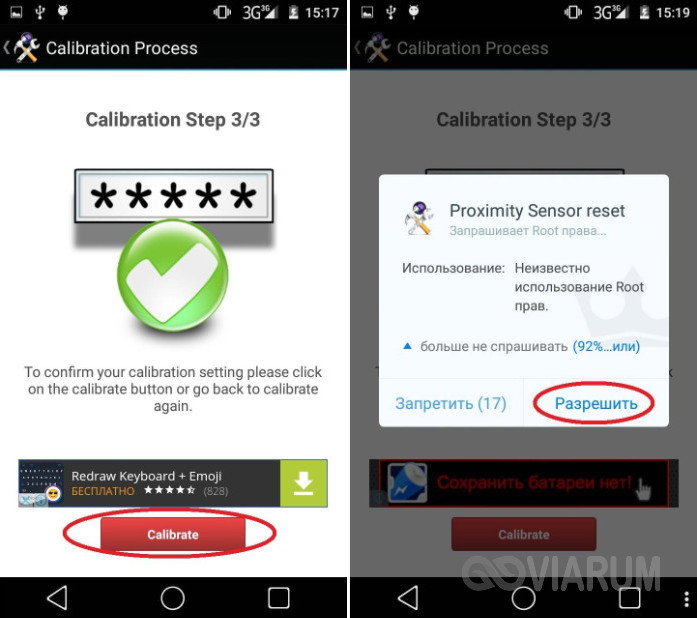
Как быть, если ни один из способов не помог решить проблему? Причины, по которым не удается включить либо отключить, а также откалибровать датчик приближения, в некоторых случаях носят аппаратный характер, и устранить их можно только в сервисном центре. Также источником неполадок часто являются «левые» прошивки гаджета, не поддерживающие должным образом все функции «железа».
Современные смартфоны оснащены различными сенсорами и датчиками, значительно расширяющими функционал устройства. Одной из полезных возможностей мобильного девайса является автоматическая блокировка экрана и сенсорных кнопок при телефонном разговоре, реализованная за счёт датчика приближения.

Данная опция активна всегда, но со временем механизм теряет способность точно распознавать приближение объекта и реагировать должным образом, и может даже выйти из строя, о чём свидетельствуют регулярные ложные срабатывания элемента или напротив, отсутствие реакции.
Датчик приближения можно включать, отключать и настраивать для возвращения прежней чувствительности. Проблема некорректной работы решается программным путём, если речь не идёт о неисправности элемента по причине механических повреждений, так что выполнить необходимые действия пользователь способен самостоятельно.
Датчик приближения – что это и зачем он нужен
Данный элемент мобильного девайса являет собой небольшой модуль, расположенный обычно в верхней части аппарата возле фронтальной камеры. Сенсор датчика приближения реагирует на поднесение смартфона к уху, в результате чего на время телефонного разговора, включая общение посредством мессенджеров, смартфон будет заблокирован.
Так, функция исключает возможность случайного нажатия сенсорных кнопок, что убережёт от прерывания беседы и других нежелательных действий, а также значительно экономит заряд аккумулятора, так как при активном экране телефон разряжается очень быстро.
Когда пользователь отстраняет телефон от головы, датчик снова срабатывает, включая подсветку экрана и возвращая кнопкам чувствительность, благодаря чему можно завершить звонок, переключиться на динамик, использовать клавиатуру или прочие возможности.
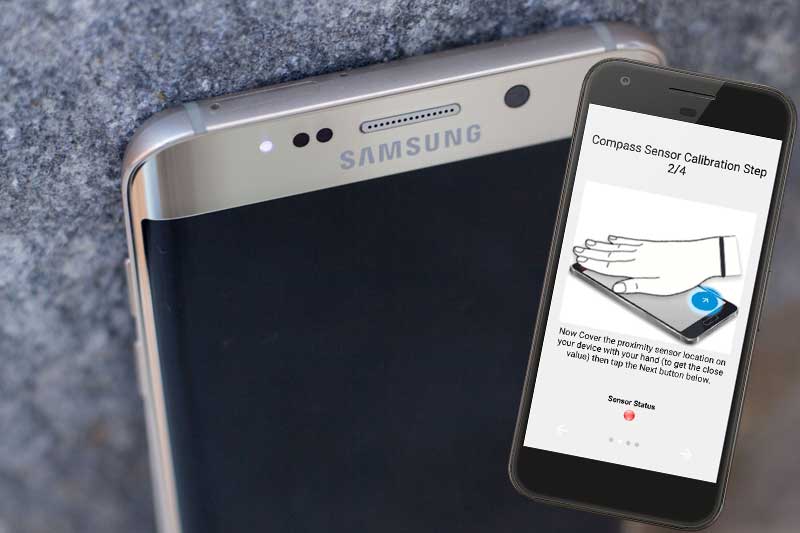
Как включить датчик приближения
Датчик на мобильных устройствах включён по умолчанию, но в отдельных случаях его нужно активировать вручную, например, если модуль был случайно отключён. Для этого выполняем следующие шаги:
- Идём в настройки устройства.
- Переходим в «Системные приложения».
- Выбираем «Телефон» – «Входящие вызовы».
- Ищем строчку «Датчик приближения» и активируем функцию.
В различных версиях ОС Android и прошивках нахождение, наименование и способ активации модуля могут отличаться. Например, включить его можно из меню вызовов, куда переходим нажатием иконки трубки, как при наборе номера. Далее открываем настройки в опциях меню, выбираем «Входящие вызовы» и здесь в строке «Датчик приближения» перемещаем тумблер в активное положение или отмечаем галочкой. В старых версиях Android функция находится в разделе «Вызовы» и носит название «Отключать экран во время вызова».
Некоторые устройства не позволяют управлять датчиком приближения, несмотря на наличие сенсора, тогда можно применить сторонний софт, суть работы которого заключается в управлении опциями смартфона.
Как отключить датчик приближения
Иногда пользователю требуется деактивировать датчик, например, по причине некорректного функционирования модуля. Это может выражаться в том, что блокировка смартфона происходит ещё до поднесения его к уху, когда используется громкая связь или номер только набирается, по завершении разговора разблокировка не происходит, а также аппарат не блокируется совсем.
Отключается датчик обратным способом (смотрим, как включить модуль). В зависимости от операционной системы находим в настройках пункт «Датчик приближения» и деактивируем функцию, для чего переводим тумблер в положение выключения или снимаем галочку.
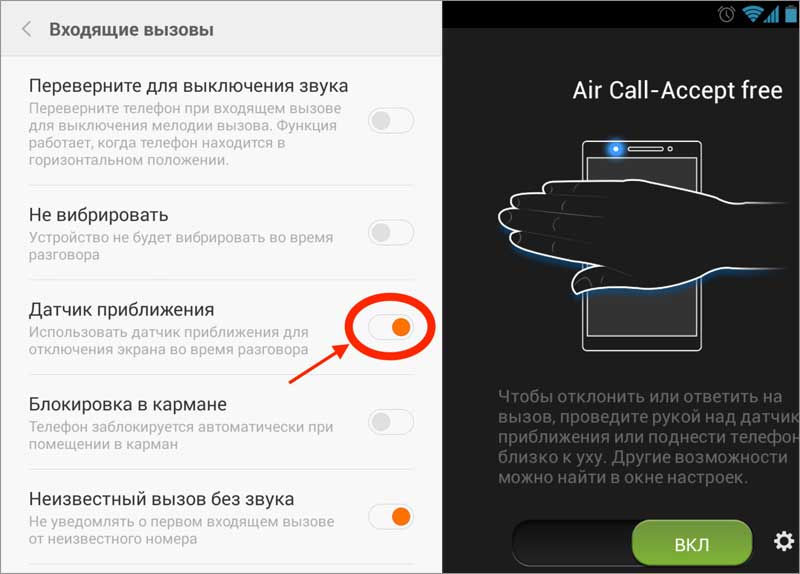
Как выполнить настройку, откалибровать датчик приближения
Если вы заметили признаки сбойного функционирования механизма, такие как несвоевременные срабатывания, помочь решить проблему сможет калибровка. Откалибровать датчик приближения на девайсах под управлением Android можно разными способами.
Калибровка средствами ОС
Откалибровать модуль без сторонних утилит можно, используя возможности системы. В Android 9 и предыдущих версиях ОС калибровка датчика выполняется следующим образом:
- Идём в настройки смартфона.
- В блоке «Система» открываем раздел «Специальные возможности» (у отдельных моделей опция может находиться в разделе «Экран»).
- Выбираем пункт «Калибровка датчика приближения» и подтверждаем своё намерение.
- Потребуется поднести к девайсу какой-либо объект, затем отдалять и приближать его, следуя инструкциям на дисплее.
- По завершении процедуры применяем изменения нажатием «Ок». Если калибровка выполнена удачно, вы увидите соответствующее сообщение.
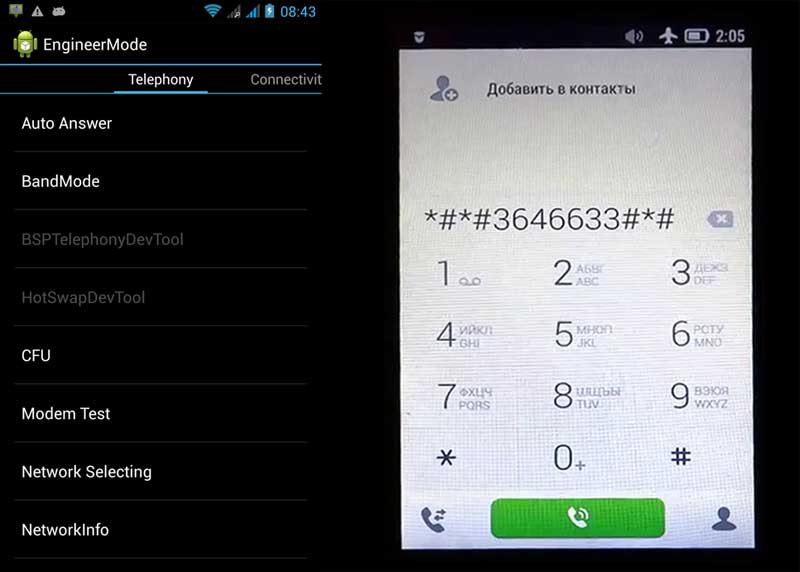
Калибровка через инженерное меню
При наличии опыта пользователь может калибровать датчик приближения на Android, используя сервисного меню, предназначенного для тестирования системы и назначения параметров разработчиками.
Работая с Engineering Mode, нужно быть осторожным, так как внесение коррективов в функционал девайса повлияет на его работу, а неправильные настройки повлекут за собой последствия.
Для входа в инженерное меню применяют запрос USSD, вводимый в поле набора номера. Символьные комбинации могут отличаться для различных моделей. Чтобы вручную осуществить процедуру калибровки, выполняем следующие шаги:
- Набираем команду *#*#3646633#*#* на панели набора телефонного номера (другие примеры команд для популярных производителей мобильных девайсов можно найти в таблице ниже).
- Идём по пути «Hardware Testing» – «Sensor» – «Light/Proximity Sensor».
- Далее жмём «PS Calibration»– «Calibration» – «Calculate min value».
- При появлении внизу надписи «Calculate succeed» приближаем к датчику объект и жмём «Calculate max value».
- Теперь жмём «Do calibration».
- Перезагружаемся для применения изменений.
Таблица с командами для популярных брендов устройств.
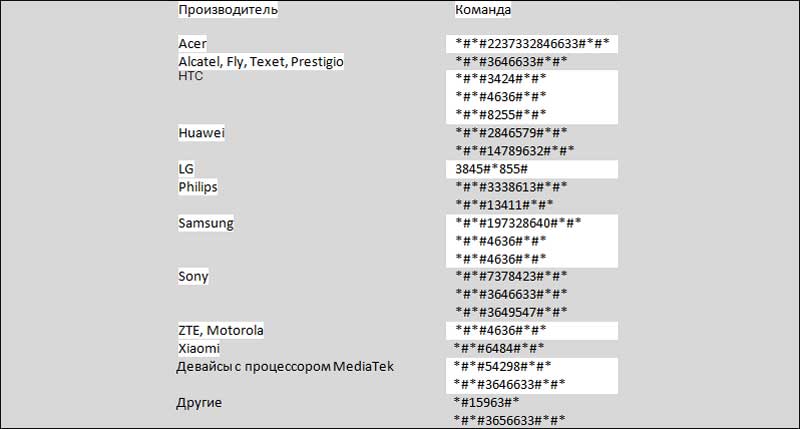
Использование приложений
В отличие от описанного выше, данный способ подойдёт, даже если вы не являетесь опытным пользователем. Использование сторонних утилит позволит значительно упростить процесс калибровки. В официальном магазине Google Play можно найти специализированный софт, например, хорошим вариантом будет «Датчик приближения: Сброс» («Proximity Sensor Reset»). Программа калибровки датчика устанавливается на Android-девайс стандартным образом со страницы в Market, подходит софтина для устройств с root-правами. После установки выполняем следующее:
- Открываем программу на смартфоне.
- Жмём «Calibrate Sensor».
- Закрываем датчик рукой или каким-либо предметом и жмём «Next».
- Убираем руку или предмет с датчика и снова жмём «Next».
- Нажимаем «Calibrate» и «Confirm».
- Предоставляем root-права на запрос и перезагружаемся.
Калибрование вручную или посредством ПО помогает только при программных сбоях, в иных ситуациях, когда речь идёт о механическом повреждении элемента, настройка неэффективна в решении проблемы. Можно попробовать также сбросить устройство к исходным настройкам или принять крайние меры, решив вопрос путём перепрошивки (нередко «левые» прошивки не поддерживают должным образом весь функционал девайса и дело может быть именно в этом).
Для устранения аппаратных неисправностей смартфон придётся отнести в сервис, но перед походом лучше проверить, не загрязнён ли датчик. Он может некорректно срабатывать и по этой причине, а также, если на телефон наклеена низкокачественная плёнка или стекло, так что стоит сначала исключить эти факторы.
При разговоре по телефону на базе Android пользователи нередко замечают, что блокировка дисплея, предотвращающая неосторожное прикосновение к экрану, не срабатывает. Чтобы исправить эту проблему, нужно понимать, как настроить датчик приближения на Андроид девайсе.
Содержание
- Датчик приближения – что это и зачем он нужен
- Как включить датчик приближения
- Как отключить датчик приближения
- Как выполнить настройку (откалибровать) датчик приближения
- Возможности системы
- Инженерное меню
- Стороннее приложение
Датчик приближения – что это и зачем он нужен
Датчик приближения – это миниатюрный модуль, реагирующий, если экран мобильного устройства находится вблизи от какого-либо физического предмета. Благодаря его наличию дисплей во время звонка отключается, когда девайс находится вблизи от уха. Это помогает сберечь заряд батареи при звонке. Обычно этот модуль включён изначально, но иногда его необходимо активировать вручную.
Как включить датчик приближения
Перед тем, как включить датчик приближения на Андроид устройстве, важно найти эту опцию в настройках мобильного девайса. На технике разных брендов она размещена в различных местах.
Обычно нужно открыть «Системные приложения» и перейти к разделу «Телефон».


Здесь следует выбрать вкладку «Входящие вызовы» и сместить бегунок напротив строки с названием модуля в рабочее положение (или установить метку).


На смартфонах некоторых компаний необходимый раздел можно найти, набрав номер и открыв настройки вызовов. В иных случаях, например, на смартфонах Samsung, следует открыть журналы звонков, перейти к настройкам и там активировать нужную функцию.
Как отключить датчик приближения
Для отключения датчика приближения на Android нужно выполнить противоположную последовательность действий. Для этого потребуется найти модуль в настройках смартфона и перевести бегунок в обратное положение либо снять метку напротив интересующей строки.
Как выполнить настройку (откалибровать) датчик приближения
В тех случаях, если модуль работает некорректно (дисплей не отключается при приближении к голове человека или же тухнет на удалении от неё), потребуется выполнить его регулировку. Для этого важно знать, как откалибровать датчик приближения на Андроид. Решить эту задачу можно встроенными системными средствами, через инженерное меню или через сторонние утилиты.
Перед тем, как приступить к калибровке, необходимо отыскать модуль на корпусе смартфона. Чаще всего он размещён в верхней части дисплея, поблизости от передней камеры. Чтобы найти его, следует при звонке отодвинуть мобильный девайс от уха, чтобы загорелся экран, а затем приблизить палец к селфи-камере и провести от неё влево или вправо. Если дисплей отключится, значит, в этом месте расположен необходимый узел.

В ряде случаев работоспособность модуля нарушается из-за попадания пыли. Чтобы исправить такую поломку, достаточно выключить гаджет и тщательно продуть и протереть область вокруг элемента. Далее следует перезапустить девайс и проверить работоспособность. Если проблема не устранена, следует приступить к калибровке.
Возможности системы
Встроенные службы – наиболее простая возможность выполнить калибровку. Для этого нужно перейти в настройки смартфона и в разделе «Экран» или «Специальные возможности» выбрать эту опцию. Далее потребуется следовать подсказкам системы в процессе выполнения операции.


Сначала необходимо убрать все предметы, расположенные перед датчиком, после чего активировать настройку. После этого напротив элемента в нескольких сантиметрах нужно поставить лист бумаги, а затем последовательно приближать его к модулю и удалять от него. Если экран на протяжении этих действий гаснет и снова загорается, значит, калибровка выполнена верно.
Инженерное меню
Провести диагностику модуля и, при необходимости, регулировку можно через инженерное меню. Для этого необходимо:
Выбрать ввод номера и ввести *#*#3646633#*#* или *#*#6484#*#*.


- Перейти к проверке комплектующих («Hardware Testing»), откройте раздел «Sensor», затем «Light/Proximity Sensor» (датчик света и приближения).
- Чтобы выполнить тестирование, провести сбор сведений модуля («PS Data Collection»).
- Кликнуть «Get One Data», когда на экране загорится «0», приблизить ладонь к элементу и повторно нажать «Get One Data».
- Если на экране высветится число «255», модуль исправен.
- Чтобы провести настройку, нужно выбрать «PS Calibration», затем «Calibration».
- Нажать «Calculate min value», при этом модуль должен быть открыт.
- Увидев на экране сообщение «Calculate succeed», приблизить на пару сантиметров к экрану бумажный лист и нажать «Calculate Max Value», а затем «Do Calibration».


После этих действий необходимо перезагрузить мобильный девайс.
Стороннее приложение
Ещё один удобный способ провести калибровку модуля – воспользоваться бесплатным сторонним приложением «Датчик приближения. Сброс». Загрузить его можно на Google Play.

Это решение подходит для смартфонов, на которые владелец получил Root-права.
После загрузки и инсталляции необходимо запустить утилиту и выполнить следующие действия:
- Кликнуть «Calibrate Sensor».

- Закрыть датчик и нажать «Next».

- Открыть модуль и перейти к следующему шагу.

- Кликнуть «Calibrate», затем — «Confirm».

- Нажать «Разрешить», чтобы приложение могло использовать рут-права на телефон.

- Дождаться перезагрузки устройства и проверить, как оно функционирует.
Для исправной работы датчика приближения, его необходимо включить в меню телефона и, если возникнет такая необходимость, сделать калибровку встроенными средствами системы, через инженерное меню или с помощью сторонних приложений. Если эти действия не принесли результатов, и модуль по-прежнему работает некорректно, это говорит о неисправности. Узнать, как исправить поломку, можно в статье, посвящённой этой теме.

Задать вопрос

Как включить датчик приближения на Андроид. Многие пользователи довольно часто сталкиваются с проблемой, когда экран смартфона не блокируется во время разговора. Или наоборот, дисплей не разблокируется после завершения телефонного разговора. Всему виной датчик приближения. Вернее, неправильная его настройка. В этой статье мы расскажем, как правильно настроить датчик приближения Андроид.
Что такое датчик приближения Андроид?
Датчик приближения – это небольшой элемент устройства, который активируется при физическом сближении телефона и какого-либо предмета. Благодаря правильной работе датчика приближения при разговоре дисплей смартфона гаснет автоматически, как только пользователь подносит его к уху.
Датчик приближения Андроид очень полезен и даже необходим как минимум по двум причинам, а именно:
- При отключённом экране во время разговора вы точно не нажмёте случайно какую-либо кнопку на сенсорном экране, к примеру, ухом или щекой
- Датчик приближения Андроид позволяет экономить заряд аккумулятора. При включённом во время разговора экране телефона заряд батареи расходовался бы гораздо быстрее, а это крайне неудобно для людей, привыкших или вынужденных подолгу разговаривать по телефону
Датчик приближения находится в верхней части смартфона. Как правило, он размещён рядом с объективом фронтальной камеры. На некоторых устройствах датчик видно невооружённым взглядом, а на некоторых обнаружить его не так уж и просто. Чтобы определить местонахождение датчика приближения, достаточно во время разговора убрать устройство от уха и поднести палец к месту рядом с фронтальной камерой. Если дисплей погас, это означает, что вы нашли датчик.

Как включить датчик приближения на Андроид?
Обычно, датчик включён по умолчанию, но если он у вас не активен или вы случайно его отключили, то включить датчик приближения Андроид всегда можно снова.
Для этого нужно:
- Зайти в меню настроек телефона
- Перейти в раздел «Вызовы»
- После этого «Входящие вызовы»
- Далее найти пункт «Датчик приближения»
- Включить датчик приближения Андроид, активировав галочку
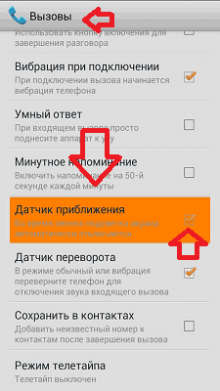
Как отключить датчик приближения на Андроид?
Иногда датчик работает некорректно, и для своего удобства некоторые потребители желают его отключить. Сделать это можно очень быстро и просто. Чтобы отключить датчик приближения на Андроид нужно выполнить все пункты вышеуказанной инструкции, но не ставить галочку в поле активации либо убрать ее.
Как настроить датчик приближения на Андроид?
В случае, если у вас включен, но не работает датчик приближения, его необходимо откалибровать или, простыми словами, настроить. Самый простой и безопасный вариант для решения этой проблемы – скачать бесплатное приложение «Датчик приближения Сброс».
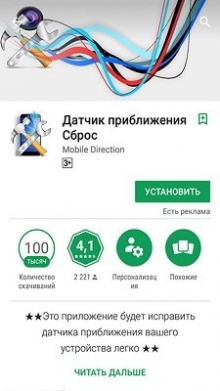
Чтобы настроить датчик приближения на Андроид с помощью данной программы вам нужно:
- Скачать и установить приложение «Датчик приближения Сброс«
- После запуска программы нажать Calibrate Sensor
- Закрыть датчик приближения рукой и выбрать Next
- Убрать руку и снова выбрать Next
- После этого нажать Calibrate и Confirm
- Дать программе доступ к рут-правам. В открывшемся окне кликнуть «Разрешить»
- Подождать пока устройство перезагрузится
- Проверить исправность работы датчика
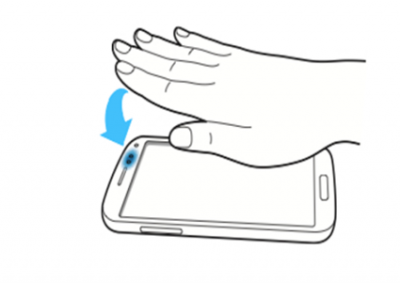
Если эти действия не решили проблему, и у вас всё равно не работает датчик приближения, то возможно потребуется сделать калибровку дисплея. О том, как правильно откалибровать дисплей, читайте в нашей статье – Калибровка батареи на Android. Также наладить работу датчика может перепрошивка устройства.
В некоторых ситуациях, происходит аппаратный сбой, и для корректной работы датчика приближения необходима его замена. В таком случае рекомендуем обратиться в сервисный центр за помощью специалиста.
Как проверить датчик приближения Андроид с помощью инженерного меню?
Чтобы проверить датчик приближения Андроид с помощью инженерного меню, нужно в меню набора номера ввести комбинацию *#*#3646633#*#*. В открывшемся меню выбрать вкладку Hardware Testing, далее выбрать Sensor и нажать Light/Proximity Sensor. После этого — PS Data Collection, и вы попадёте в меню окна тестирования датчика приближения. Нужно нажать Get One Data, и во второй строчке должна появиться цифра «0». Далее положите руку на датчик приближения и ещё раз нажмите Get One Data, должно появиться число «255». Если у вас всё как в вышеуказанной инструкции, то датчик приближения работает корректно.
Нередко пользователи мобильных устройств сталкиваются с тем, что во время разговора не срабатывает блокировка экрана, предотвращающая непроизвольное нажимание на дисплей. Проблема в таком случае кроется в датчике приближения. Причин неверной работы этого элемента смартфона существует несколько. Сейчас мы разберёмся, как включить/отключить датчик приближения на Андроид, или настроить его в случае необходимости.

Способы отключения
Если датчик мешает вам во время звонков, открывает при этом другие приложения, набирает другие номера или перестал работать, то его можно отключить по желанию владельца. Какими способами можно отключить датчик, фиксирующий приближение на смартфонах с Андроид:
- Через настройки вашего смартфона.
- Через установку специальных программ. Будут рассмотрены 2 программы — Smart Screen on/off и Sensor Disabler.
Разберем все способы, чтобы можно было воспользоваться наиболее подходящим из них. Варианты будут рассмотрены на версии Андроид от 9.0 Pie. Установленную прошивку можно проверить, перейдя в настройках в раздел «Система» и далее «О телефоне». В строке «Версия Андроид» будет указана актуальная.
Через настройки вашего смартфона
Чтобы выключить опцию через настройки смартфона, выполните следующие действия:
- Перейдите в раздел настроек вашего смартфона и пролистайте страницу до раздела «Системные приложения».

- Среди доступных приложений найдите «Вызовы» и перейдите в раздел для просмотра подробной информации.

- Среди перечисленных опций найдите «Входящие вызовы» и нажмите на строку для перехода.

- Найдите пункт «Датчик приближения» и нажмите на него, чтобы ползунок стал серого цвета. Это значит, что он будет отключен.

Через установку специальных программ
Сначала рассмотрим отключение с помощью программы Smart Screen on/off. Для этого выполните следующие действия:
- Найдите программу в Play Маркете и установите ее.

- После успешной установки откройте приложение и нажмите на кнопку «ОК» для разрешения доступа к устройству.

- Будете перенаправлены на следующую страницу, где надо нажать кнопку «Активировать».

- Будете перенаправлены на главную страницу приложения, где необходимо сдвинуть самый большой ползунок влево, чтобы отключить датчик приближения. Он должен стать красным.

Последний способ отключения — это через приложение Sensor Disabler. Чтобы воспользоваться этим методом отключения, выполните следующие действия:
- Установите одноименное приложение в магазине Play Маркет.

- После установки нажмите на кнопку «Открыть» для начала работы с приложением.
- Поставьте галочку в указанном поле и нажмите на кнопку «ОК».
- Свайпните вправо для перехода в настройки или нажмите в левом верхнем углу на три горизонтальные черточки.

- Пролистайте меню настроек до раздела «Proximity» и нажмите на него.
- Среди доступных вариантов выберите пункт «Remove sensor».

- Нажмите на кнопку сохранения, которая находится в правом нижнем углу.
После сохранения данных настройка параметров будет сохранена.
Расположение датчика и функциональные особенности
Сенсор датчика приближения располагается на верхней плашке лицевой стороны устройства. Обычно там расположены динамик, камера, сенсоры приближения и освещения. В последний моделях эти сенсоры объединяют в один.
Как узнать где расположен датчик? Позвоните другу и поднесите палец вплотную к сенсору (пример расположения на скриншоте ниже). Когда экран потухнет — поздравляем это и есть датчик приближения.

Расположение датчика приближения
Основная функция этого сенсора — реакция ни приближение объекта к экрану телефона. Такая технология придумана для автоматической блокировки дисплея во время разговоров по телефону, общению по Viber или WhatsApp. При следующем звонке обратите внимание, как экран тухнет если поднести аппарат к уху и затем загорается после завершения разговора.
Сам сенсор отправляет сигнал инфракрасного света для определения на каком расстоянии находится объект и при приближении производит блокировку.
Устройство сенсора приближения
При таком подходе получаем сразу два больших плюса:
- Блокирована экрана от случайных нажатий ухом, что предотвращает случайную завершению разговора, включение громкой связи, так же случайно можно перевести звонок в режим ожидания и тп;
- Второй момент — экономия заряда батареи смартфона. Дисплей телефона — основной источник потребления питания, при включенном экране — расход увеличивается и батарея быстро садится. При звонке с выключенным экраном батарея живет дольше;
Как включить датчик приближения
Если вы хотите включить опцию на смартфоне, можете воспользоваться теми же самыми способами, что предназначены для отключения. Как включить датчик приближения на Андроиде:
- Через настройки звонка на смартфоне.
- Через сторонние приложения.
Для этого вам потребуется выполнить те же самые действия, что указаны выше, но для включения бегунок должен быть зеленым/синим в зависимости от особенностей цветового решения программного обеспечения вашего устройства.
Преимущества и недостатки технологии распознавания
Выделяют следующие преимущества датчика распознавания:
- Высокая степень чувствительности.
- Довольно большая область обнаружения.
- Относительная доступность в плане стоимости, т.к. производятся датчики из дешевых компонентов – пленки оксидов олова, меди, печатной краски, индия и внешнего проволочного датчика.
- Универсальность конструкции.
- Малый размер.
- Возможность функционирования с использованием разных не проводящих покрытий, например, стекол разной толщины.
- Температурная стабильность.
- Высокая надежность и долговечность.
Данный метод имеет определенные минусы:
- Чувствительный элемент должен быть проводящим, чтобы было обнаружено приближение. Например, он не сможет обнаружить руку в резиновой перчатке.
- Нахождение возле проводящего объекта можно стать причиной того, что система паразитную емкость будет пересчитывать так, чтобы учитывать изменение, вызванные этим объектом. Из-за этого часто появляются ложные срабатывания в будущем, но данную неприятность можно устранить путем калибровки датчика приближения.
- Метод емкостного распознавания функционирует так, что, когда металлические объекты находятся в диапазоне его работы, сам диапазон уменьшается.
Читайте
Проверка датчика
Но что делать, если вдруг заметили, что датчик приближения на Андроиде самостоятельно перестал работать? Возможен системный сбой, при котором все стандартные настройки сбились. Это может произойти из-за падения устройства, скачивания вредоносной программы и так далее.
Как проверить датчик приближения на Андроид, самый простой способ:
- Перейдите в раздел звонков вашего смартфона.
- В правом нижнем углу нажмите на три точки и перед вами появятся доступные варианты действий.
- Нажмите на кнопку «Настройки» и будете перенаправлены на панель управления.

- Перейдите в раздел «Входящие вызовы».
- Пролистайте страницу до пункта «Датчик приближения» и проверьте в каком положении находится ползунок. Если он серый, то он выключен, передвиньте ползунок вправо. Если он подсвечен, то он работает исправно.
Еще один способ — это просмотр состояния опции через инженерное меню. Как проверить этим методом:
- В меню набора введите комбинацию *#*#3646633#*#* и перед вами сразу откроется список.
- Пролистайте доступные варианты до вкладки «Hardware Testing».
- Далее выберите пункт «Sensor» и нажмите на него для перехода.
- Нажмите на опцию «Light/Proximity Sensor».
- Далее «PS Data Collection», будете перенаправлены в следующее окно, где можно проверить работу опции.
- Для проверки нажмите на кнопку «Get One Data», а во вторую строку введите цифру ноль.
- Положите руку на экран и еще раз нажмите на кнопку GOT.
- Если появилась цифра 255, то опция работает исправно.
Что такое датчик приближения и зачем он нужен на смартфоне
Датчик приближения представляет собой небольшое сенсорное устройство, реагирующее на приближение к какому-либо объекту. Как правило, физически эти датчики располагаются в верхней части лицевой панели устройства, чаще всего рядом cо слуховым динамиком. В смартфонах они используются в основном для автоматического отключения экрана в момент поднесения гаджета к уху. Это не только предотвращает случайное нажатие сенсорных кнопок и вызов ненужных функций, но также позволяет экономить заряд аккумулятора, ведь если бы экран оставался включенным во время разговора, который может продолжаться не одну минуту, батарея садилась бы куда быстрее.

Применяться датчик приближения может и с другой целью, например, для автоматического приема звонков (опять же при поднесении гаджета к уху). Существуют и другие варианты. Так, датчик иногда программируют на увеличение уровня громкости динамика, когда пользователь кладет телефон в карман.
Существует два основных типа датчиков приближения. Первые, оптические, представляют собой инфракрасный приемопередатчик, излучающий волны в невидимом спектре и принимающий их отражение от объекта. Время отражения сигнала служит параметром включения той или иной функции. Если сигнал не отражается или время отражения больше заданного, сенсор не срабатывает. Датчики второго типа – ультразвуковые (сонарные). Работают они по схожему принципу, но вместо инфракрасного излучения в них используется ультразвук. Широкого применения датчики этого типа в смартфонах пока что не нашли.
Калибровка датчика приближения
Если после проверки датчик срабатывает через раз, выключается, самостоятельно блокирует экран при прослушивании голосовых сообщений, то требуется откалибровать датчик приближения. Для этого потребуется установить одноименное приложение из Play Маркета.
Как настроить датчик приближения на Андроиде:
- Откройте приложение после его установки.

- Нажмите на кнопку «ОК», давая согласие с пользовательским соглашением и будете перенаправлены на главную страницу приложения.
- На главном экране нажмите на единственную большую кнопку «Fix It».
- Перед вами появится инструкция. Выполняйте все действия, которые в ней указаны, чтобы правильно настроить работу опции. Первый шаг:




- После завершения калибровки датчика приближения на Андроиде нажмите на кнопку «ОК» для завершения и подтверждения действий.

Если во время калибровки выполните какие-либо из действий неправильно или произойдет сбой, то приложение предложит пройти все этапы настройки повторно.
После успешного завершения процедуры перезагрузите свое устройство, чтобы настройки вступили в силу и при работе со смартфоном вы не испытывали неудобств. Но если после этого проблемы в работе опции останутся неизменными, то обратитесь в сервисный центр, потому что проблема скорее всего в самом аппарате.
Как выполнить калибровку компаса
Компас является полезным инструментом для путешественников и охотников, которые не хотят заблудиться в лесу и могут спокойно ориентироваться с его помощью. Но что делать если компас не работает или показывает направление неверно? Выход прост! Достаточно сделать калибровку используя программу GPS Status & Toolbox.
- Скачиваем, устанавливаем и запускаем приложение.

- Открываем основное меню приложения, нажав на верхний левый угол. Находим пункт «Калибровка компаса»
и нажимаем на него.
- Для калибровки компаса необходимо по очереди повернуть устройство 1-2 раза по 3-м осям и нажать на кнопку «ОК»
.
- На этом процесс калибровки компаса можно считать завершенным.
Для проверки всех датчиков на работоспособность вам следует загрузить и установить программу GPS Status & Toolbox. Зайти в основное меню, нажав на верхний левый угол и выбрать «Диагностика датчиков»
. Напротив, каждого из датчика будет стоять либо зеленая галочка, свидетельствующая об исправности, либо красный восклицательный знак, символизирующий о возможной неисправности конкретного датчика.

Инструкции, представленные в данной статье могут помочь тем, кто столкнулся с неисправными датчиками на своих устройствах. Если у вас есть какие-либо вопросы, мы будем рады ответить на них в комментариях под статьей.
( 1 оценка, среднее 4 из 5 )

Каждый современный мобильный гаджет имеет целый набор сенсоров, отвечающих за измерение давления, пульса, пройденного расстояния и т.д. Сегодняшняя публикация поведает про датчик приближения в телефоне — что это, зачем нужен, как проверить работоспособность, выполнить настройку, включить или отключить.
Маленькая деталь с важным функционалом
Где в телефоне располагается миниатюрный компонент? Преимущественно в верхней части лицевой стороны, рядом с другими приборами, измеряющими уровень освещения, распознающими лица и тому подобное.
Чтобы определить точное местоположение – достаточно набрать чей-то номер и подносить указательный палец в разные места. Как только экран потемнеет – значит вы нашли нужную точку.

Основное назначение заключается в реагировании на приближение к устройству стороннего объекта. Это необходимо для автоматического отключения экрана в процессе телефонного разговора. Вероятно, Вы замечали, как дисплей внезапно гаснет, как только Вы подносите его к уху, а потом снова активируется после окончания сеанса связи.
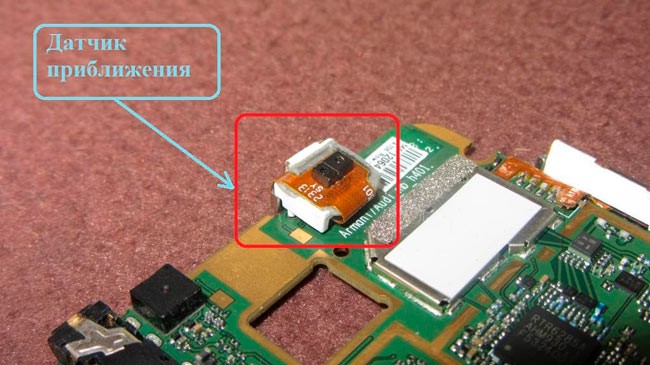
Подобное становиться возможным благодаря наличию связки «приемник-передатчик», которая отправляет инфракрасный сигнал и затем получает информацию для анализа.

Плюсов у такого подхода несколько:
- Существенно экономится аккумуляторный заряд, особенно в аппаратах, владельцы которых очень много говорят по телефону. Только представьте себе ситуацию – у Вас новенький смартфон с диагональю 6,7 дюймов (НО без датчика). Во время общения с другом / коллегой / членом семьи в течение получаса, девайс может разрядиться на 10-20%;
- Второй положительный момент – блокировка сенсора, благодаря чему Ваше ухо или щека не будут нажимать на экранные значки, приводя к непредсказуемым последствиям. Яркая иллюстрация – у меня на стареньком Lenovo A730 перестал работать Proximity Sensor, и постоянно при общении я прерывал звонок или активировал громкую связь, касаясь краешком уха к экрану.

Датчик приближения в смартфоне — как настроить?
В разных операционных системах и графических оболочках эти параметры располагаются чаще всего в настройках вызовов. К примеру, если открыть окно набора и нажать на значок меню, то можно сразу перейти к нужным опциям:

В случае с Xiaomi (MIUI 10) – открываем перечень системных приложений, выбираем «Телефон», далее переходим к пункту «Входящие вызовы» и активируем переключатель:

Как включить – разобрались. Но что делать, если не работает или функционирует неправильно? Переходим к следующей главе обзора.
Устранение возможных неполадок
На форумах нашел немало сообщений, что после обновления программного обеспечения, кастомной прошивки и прочих подобных действий, датчик приближения начал функционировать некорректно.
Среди негативных факторов стоит выделить и физические повреждения в результате ударов, падения. В таком случае спасает только поход в сервисный центр.
В идеале использовать только стабильные версии ПО и только официальные. Или же внимательно читать отзывы перед всяческими экспериментами.
Также нередко спасает калибровка сенсора, производимая с помощью стороннего софта. На первом месте в Google Play располагается это приложение. Оно позволяет тестировать и ремонтировать модуль:

Утилита переведена на русский частично, но когда нажать по большому значку «Fix it», то увидите четыре шага с пояснениями на понятном языке. Просто следуйте инструкциям, а затем перезапустите устройство. Единственный минус – периодически появляющаяся реклама, но её можно легко закрыть.
Вот и разобрались — датчик приближения в телефоне что это за компонент и как его активировать, настраивать.
Полезный контент:
- Как отключить двухфакторную аутентификацию в Apple ID
- Устранение ошибки 403 Forbidden в браузере и Google Play
- Для чего нужен акселерометр в телефоне
- Как узнать свой Wifi пароль на телефоне?
- Как выключить безопасный режим Android, как включить, для чего он нужен
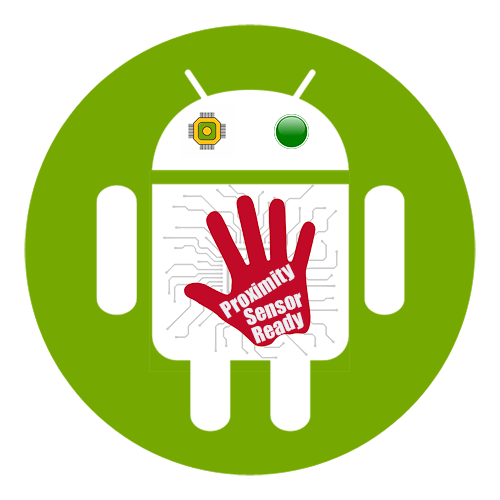
Важная информация
Прежде чем приступать к настройке датчика приближения на мобильном устройстве с Android убедитесь, что он включен. Более подробно о том, как включать и отключать этот сенсор, написано в отдельной статье на нашем сайте.
Подробнее: Как включить датчик приближения на устройстве с Android

Если он работает некорректно, например, срабатывает периодически, сначала перезагрузите аппарат. Очистите поверхность в месте расположения датчика приближения, снимите пленку или защитное стекло. Тщательно продуйте разъем для наушников, если он рядом с датчиком. Судя по сообщениям на форумах, эти рекомендации помогли некоторым пользователям.
Способ 1: Инженерное меню
Отрегулировать датчик приближения из настроек операционной системы, как правило, нельзя, но это можно сделать в инженерном меню, предназначенном для тестирования и отладки разных компонентов мобильного устройства. В качестве примера будет использован смартфон фирмы Asus, но на других аппаратах действия будут похожими, если в их меню вообще предусмотрена калибровка.
- Открываем инженерное меню путем ввода специального кода — *#*#3646633#*#*. Комбинации отличаются в зависимости от производителя устройства и даже типа процессора. Подробно о входе в инженерное меню с помощью кода или стороннего программного обеспечения мы уже рассказывали в одной из статей.
Подробнее: Как открыть инженерное меню на устройстве с Android
- Переходим во вкладку «Hardware Testing», тапаем «Sensor» и выбираем «Proximity Sensor».
- Нажимаем «PS Calibraion», а затем «Calibration».
- Обращаем внимание на значение «PS» в верхней части экрана. Если при поднесении к датчику руки или какого-нибудь предмета это значение меняется, значит, сенсор работает.
- Выполняем настройку. Кладем телефон на горизонтальную поверхность. Сначала тапаем «Calculate min value», чтобы вычислить минимальное значение приближения, а затем подносим к датчику какой-нибудь предмет на 1 – 3 см и вычисляем максимальное значение.

Нажимаем «Do calibration». Во время настройки датчик приближения накрывать нельзя. Когда процесс завершится, выходим из инженерного меню и перезагружаем аппарат.

Чтобы повторить калибровку, сбрасываем полученный результат, нажав «Clear calibration», и выполняем те же действия.
- Если в поле «Результат» появилась надпись «Fail», значит, настройка сенсора не удалась. В этом случае перезагрузите телефон и выполните описанные шаги. Впрочем, это не всегда помогает и тогда придется прибегнуть к другому методу.



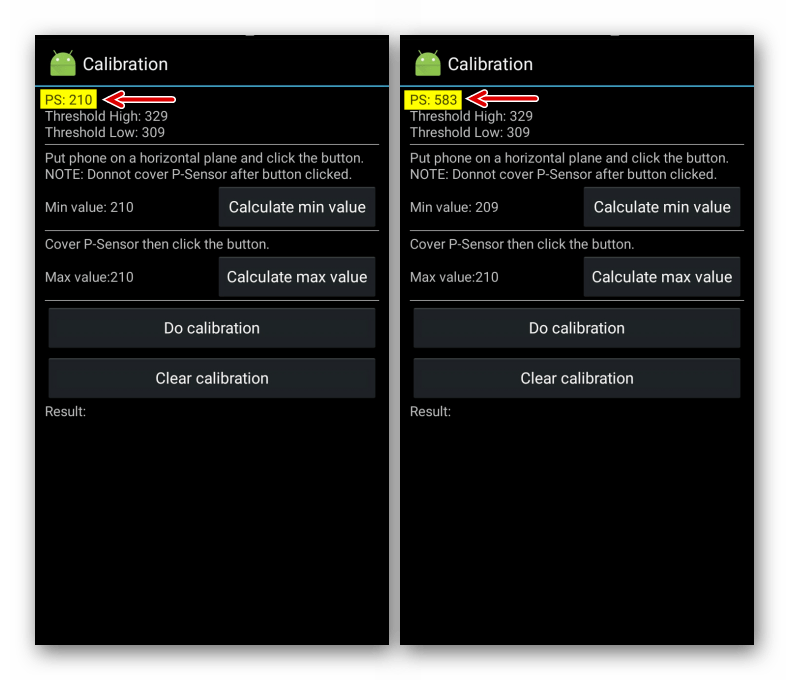
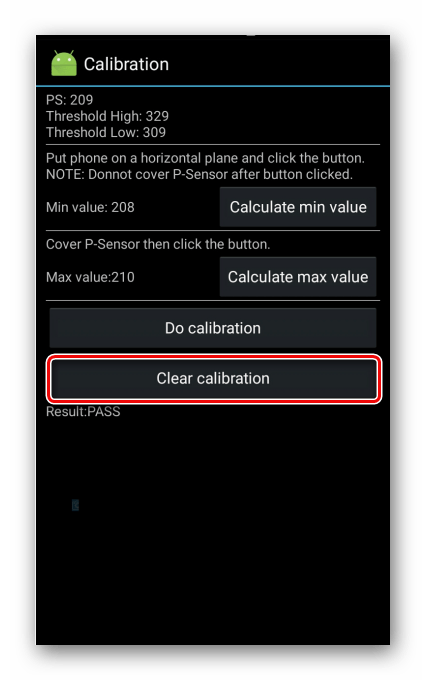


Способ 2: Специальный софт
Если возможности инженерного меню не позволяют настроить сенсор приближения, попробуйте воспользоваться сторонним программным обеспечением, которое можно найти на профильных форумах или в Google Play Маркете. В магазине приложений на данный момент наиболее популярным считается Proximity Sensor Reset Tool. Оно работает на любом устройстве, но закрепить результат калибровки на системном уровне можно только в «рутированых» аппаратах, иначе настройки будут сбрасываться каждый раз после перезагрузки Android.
Скачать Proximity Sensor Reset Tool из Google Play Маркета
- Запускаем приложение. Чтобы проверить работоспособность сенсора, открываем «Меню», тапаем «Test Sensor»

и подносим руку или предмет к датчику. Он работает, если индикатор стал зеленым.
- Выходим на главный экран и нажимаем «Fix It Calibrate Sensor». Перед калибровкой лучше удалить защитное стекло и очистить поверхность над сенсором.
- Касаемся несколько раз пальцем области, где расположен датчик приближения, и нажимаем «Далее».
- Накрываем сенсор рукой, чтобы определить максимальное значение приближения и переходим к следующему шагу.
- Убираем руку от датчика, чтобы ПО вычислило минимальное значение.
- Тапаем «OK», чтобы сохранить настройки. Перезагружаем систему. Если устройство с корневым доступом, приложение отредактирует соответствующий системный файл. Если root-прав нет, Proximity Sensor Reset Tool запомнит параметры, но после каждой перезагрузки телефона будет автоматически делать повторную калибровку, т.е. приложение в этом случае удалять нельзя.
- Если датчик приближения не реагирует, воспользуйтесь функцией «Overrider». Предлагается на время ремонта штатного сенсора подменить его сервисом приближения прикладной программы, который будет выключать экран при поднесении телефона к голове, и усилить эффект за счет датчика освещенности. Разработчики не гарантируют 100% результат, но попробовать можно. Тапаем иконку «Overrider» на главном экране и запускаем «Proximity Service».
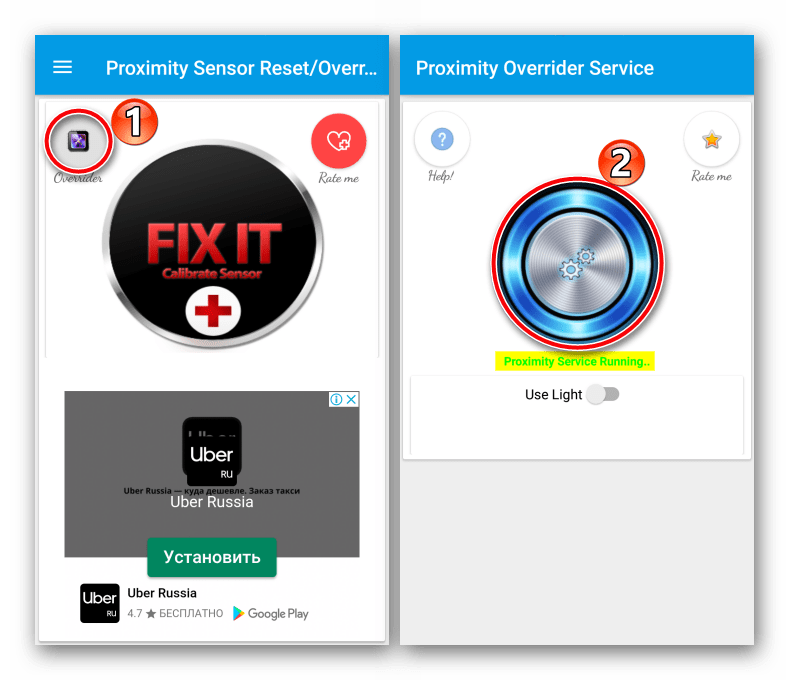
Дополнительно подключаем опцию «ProxLight».
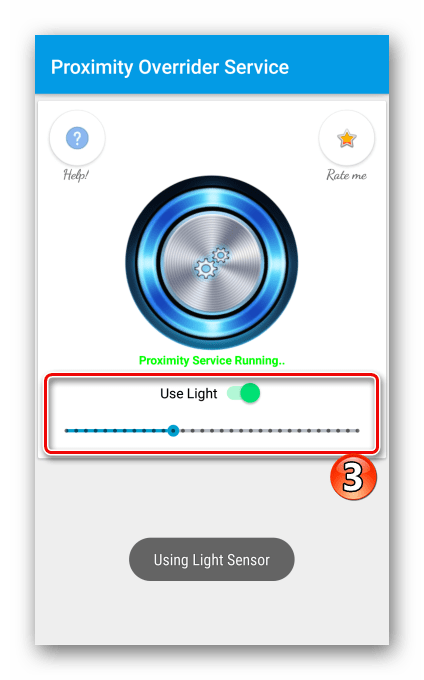
Проверить, как работает функция, несложно. Для этого даже не нужно совершать вызов. Достаточно просто накрыть датчик приближения рукой, чтобы экран заблокировался.

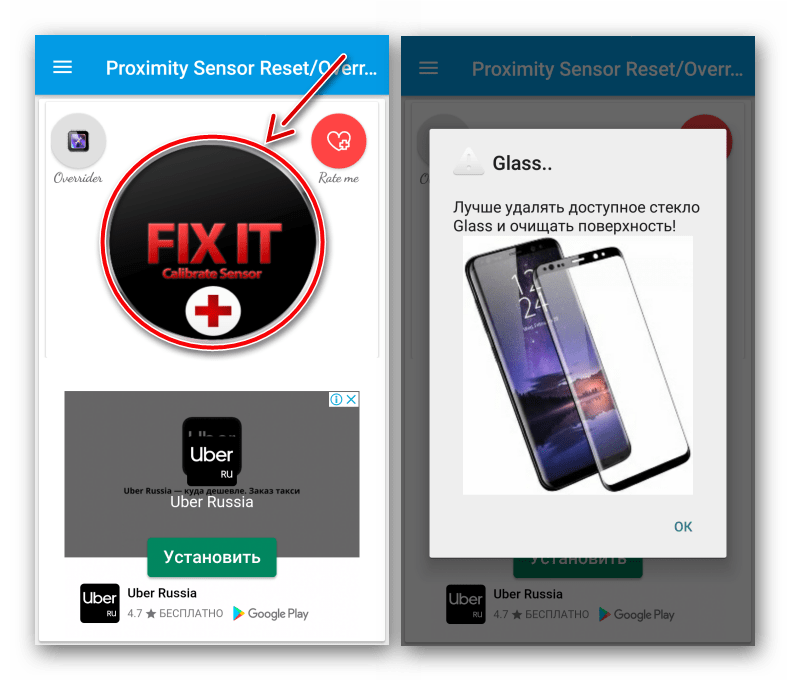

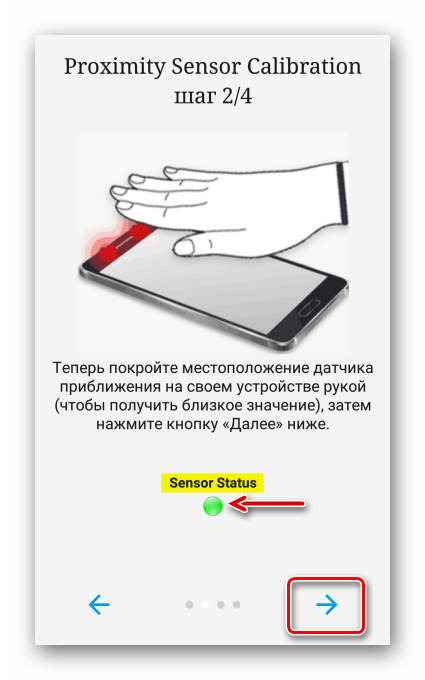
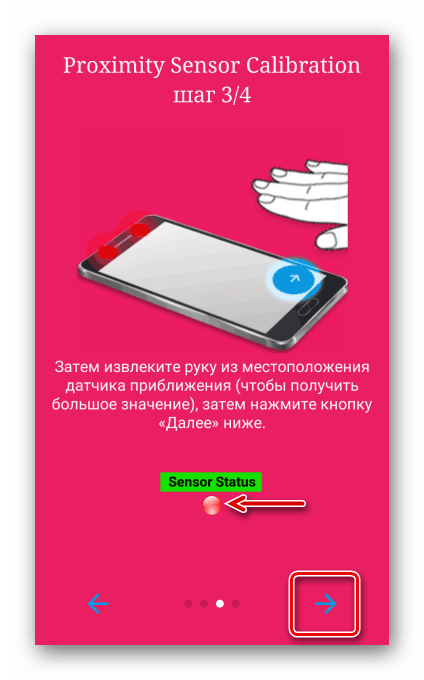
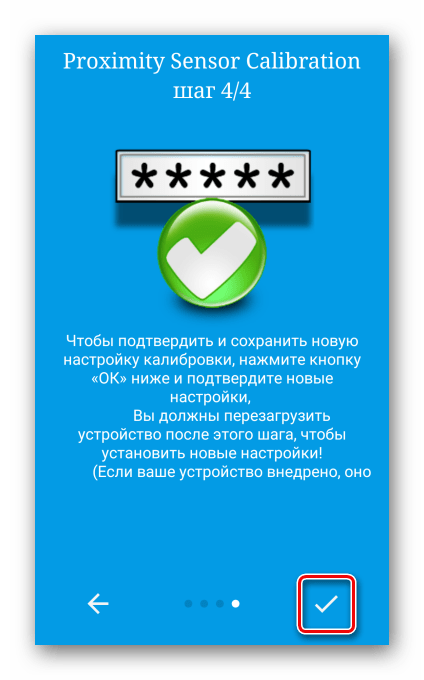

Читайте также: Получение Root-прав на устройстве с Android
Описанные выше способы помогают устранить только программные сбои в работе сенсора приближения. Если они не помогли, возможно, все дело в аппаратной неисправности, и тогда лучше обратиться в сервисный центр.

Мы рады, что смогли помочь Вам в решении проблемы.

Опишите, что у вас не получилось.
Наши специалисты постараются ответить максимально быстро.
Помогла ли вам эта статья?
ДА НЕТ
Еще статьи по данной теме:
Содержание
- Что такое датчик приближения Андроид?
- Расположение датчика и функциональные особенности
- Как включить датчик приближения
- В чем заключается ошибка его работы
- Как выполнить настройку, откалибровать датчик приближения
- Проверка комплектующей
- Калибровка средствами ОС
- Инженерное меню
- Как проверить датчик приближения Андроид с помощью инженерного меню?
- Специальные приложения
- Как проверить датчик приближения Андроид с помощью инженерного меню?
- Как устранить ошибку калибровки
- Как отключить датчик приближения на Андроиде?
- Через настройки вашего смартфона
- Через установку специальных программ
- Как отключить датчик приближения через Sensor Disabler
- Sanity
- Через сервисный код
- Как отключить датчик приближения при звонке
- Как отключить датчик приближения на Xiaomi
- Устранение возможных неполадок
- Как поменять уплотнитель датчика приближения
- Заключение
Что такое датчик приближения Андроид?
Датчик приближения – это небольшой элемент устройства, который активируется при физическом сближении телефона и какого-либо предмета. Благодаря правильной работе датчика приближения при разговоре дисплей смартфона гаснет автоматически, как только пользователь подносит его к уху.
Датчик приближения Андроид очень полезен и даже необходим как минимум по двум причинам, а именно:
- При отключённом экране во время разговора вы точно не нажмёте случайно какую-либо кнопку на сенсорном экране, к примеру, ухом или щекой
- Датчик приближения Андроид позволяет экономить заряд аккумулятора. При включённом во время разговора экране телефона заряд батареи расходовался бы гораздо быстрее, а это крайне неудобно для людей, привыкших или вынужденных подолгу разговаривать по телефону
Датчик приближения находится в верхней части смартфона. Как правило, он размещён рядом с объективом фронтальной камеры. На некоторых устройствах датчик видно невооружённым взглядом, а на некоторых обнаружить его не так уж и просто. Чтобы определить местонахождение датчика приближения, достаточно во время разговора убрать устройство от уха и поднести палец к месту рядом с фронтальной камерой. Если дисплей погас, это означает, что вы нашли датчик.
Расположение датчика и функциональные особенности
Сенсор датчика приближения располагается на верхней плашке лицевой стороны устройства. Обычно там расположены динамик, камера, сенсоры приближения и освещения. В последний моделях эти сенсоры объединяют в один.
Как узнать где расположен датчик? Позвоните другу и поднесите палец вплотную к сенсору (пример расположения на скриншоте ниже). Когда экран потухнет – поздравляем это и есть датчик приближения.
Основная функция этого сенсора – реакция ни приближение объекта к экрану телефона. Такая технология придумана для автоматической блокировки дисплея во время разговоров по телефону, общению по Viber или WhatsApp. При следующем звонке обратите внимание, как экран тухнет если поднести аппарат к уху и затем загорается после завершения разговора.
Сам сенсор отправляет сигнал инфракрасного света для определения на каком расстоянии находится объект и при приближении производит блокировку.
При таком подходе получаем сразу два больших плюса:
- Блокирована экрана от случайных нажатий ухом, что предотвращает случайную завершению разговора, включение громкой связи, так же случайно можно перевести звонок в режим ожидания и тп;
- Второй момент – экономия заряда батареи смартфона. Дисплей телефона – основной источник потребления питания, при включенном экране – расход увеличивается и батарея быстро садится. При звонке с выключенным экраном батарея живет дольше;
Как включить датчик приближения
Перед тем, как включить датчик приближения на Андроид устройстве, важно найти эту опцию в настройках мобильного девайса. На технике разных брендов она размещена в различных местах.
Обычно нужно открыть «Системные приложения» и перейти к разделу «Телефон».
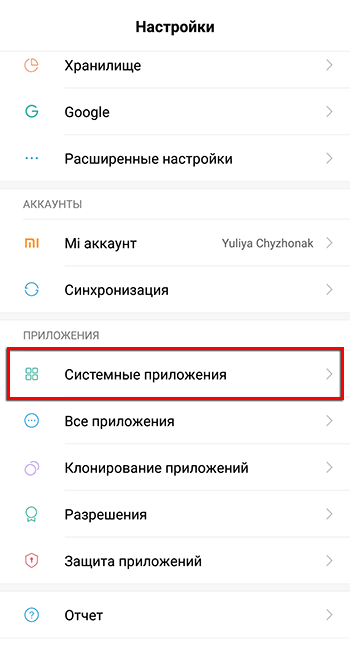
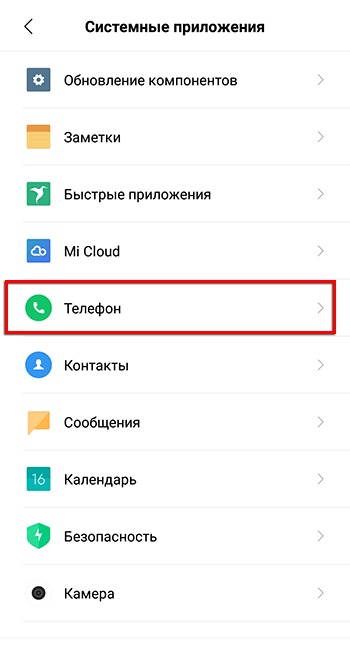
Здесь следует выбрать вкладку «Входящие вызовы» и сместить бегунок напротив строки с названием модуля в рабочее положение (или установить метку).
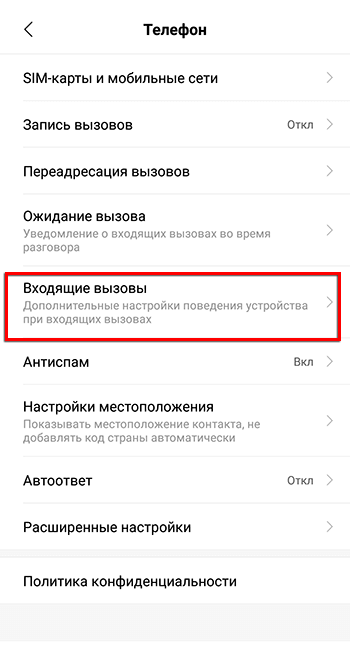
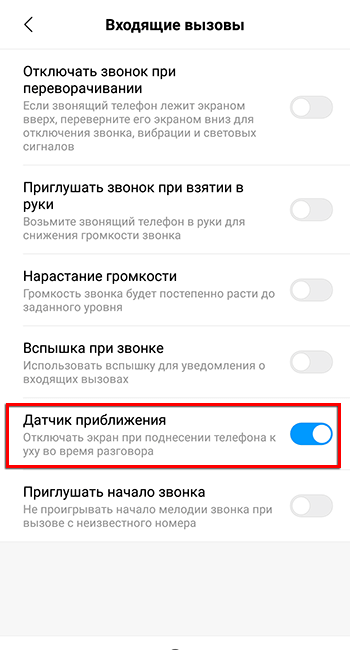
На смартфонах некоторых компаний необходимый раздел можно найти, набрав номер и открыв настройки вызовов. В иных случаях, например, на смартфонах Samsung, следует открыть журналы звонков, перейти к настройкам и там активировать нужную функцию.
В чем заключается ошибка его работы
Причин некорректной работы может быть несколько:
- в настройках Мейзу Global или Mini датчик отключен;
- после падения прибор изменил положение и стоит неровно;
- отсутствует уплотнитель, мелкая деталь теряется после снятия экрана;
- прибор поврежден или перегорел;
- устройство может на время переставать корректно работать из-за сбоя в прошивке или загрузчике;
- некорректная установка при ремонте.
Ошибка калибровки датчика приближения Meizu может появляться из-за грязи на дисплее. Также рекомендуется снять защитный аксессуар и попробовать совершить звонок без него. В настройках Андроид стоит проверить, включен ли элемент. Если ситуация не изменилась, можно переходить к калибровке.
Как выполнить настройку, откалибровать датчик приближения
Если вы заметили признаки сбойного функционирования механизма, такие как несвоевременные срабатывания, помочь решить проблему сможет калибровка. Откалибровать датчик приближения на девайсах под управлением Android можно разными способами.
Проверка комплектующей
Для того чтобы преждевременно не снимать с мобильного устройства экран, необходимо проверить исправность датчика приближения на смартфоне Meizu M3 Note. Процесс проверки состоит из нескольких этапов.
- Открыть инженерное меню. Для этого нужно набрать на смартфоне комбинацию: *#*#3646633#*#* и сделать вызов.
- На экране мобильного телефона появится меню. В нем необходимо открыть раздел Hardware Testing, перейти в меню сенсора, открыть Light, а затем перейти в подраздел PS Data Collection.
- В появившемся окне открыть вкладку Get One Data.
- Отобразятся строки с числами. Выбрать вторую строчку, где изначально стоит цифра «0».
- При накрытии датчика рукой, бумагой или другим предметом и нажатии на кнопку «Get One Data» цифра «0» должна поменяться на число «255». В этом случае датчик приближения работает исправно.
Калибровка средствами ОС
Откалибровать модуль без сторонних утилит можно, используя возможности системы. В Android 9 и предыдущих версиях ОС калибровка датчика выполняется следующим образом:
- Идём в настройки смартфона.
- В блоке «Система» открываем раздел «Специальные возможности» (у отдельных моделей опция может находиться в разделе «Экран»).
- Выбираем пункт «Калибровка датчика приближения» и подтверждаем своё намерение.
- Потребуется поднести к девайсу какой-либо объект, затем отдалять и приближать его, следуя инструкциям на дисплее.
- По завершении процедуры применяем изменения нажатием «Ок». Если калибровка выполнена удачно, вы увидите соответствующее сообщение.
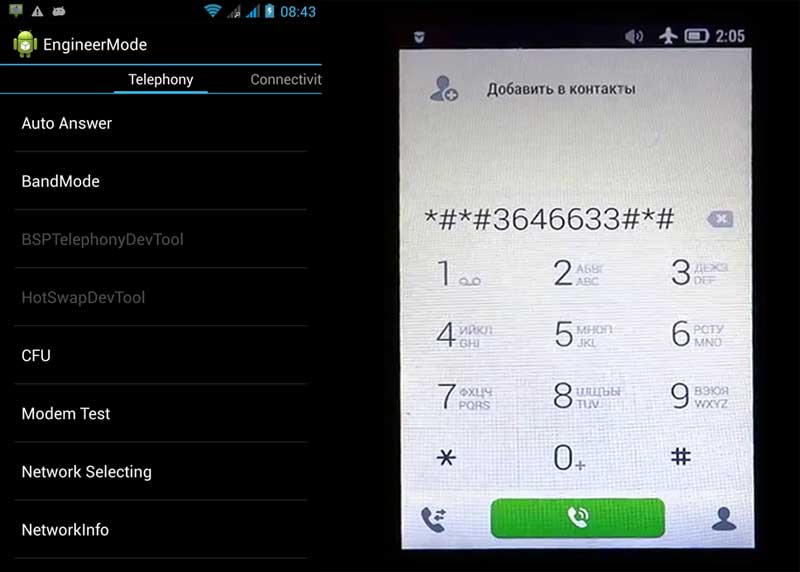
Инженерное меню
Какой еще имеется способ настроить датчик приближения на Андроиде? Если у вас есть должный опыт, покопайтесь в инженерном меню вашего устройства. Выполнив набор соответствующего вашей модели телефона кода, зайдите в меню, нажмите на вкладке «Hardware Testing» кнопку «Sensor» и выберите пункт «Light/Proximity Sensor».
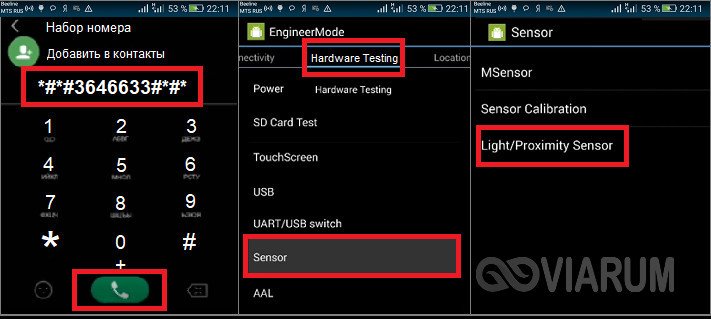
Далее последовательно выбираем «PS Calibration – Calibration – Calculate min value». Когда внизу экрана появится сообщение «Calculate succeed», подносим к датчику предмет и нажимаем сначала «Calculate Max value», а затем «Do Calibration». По завершении всех манипуляций перезагружаем устройство.
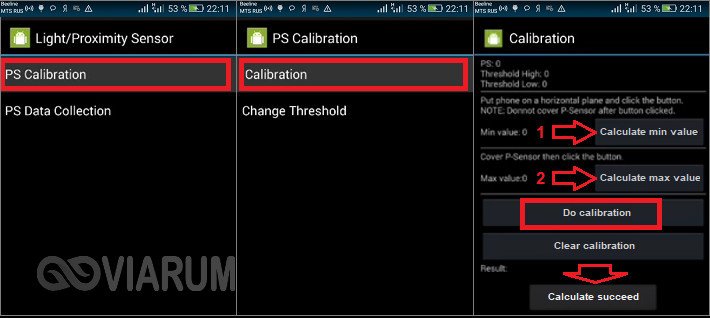
Если вы не знаете код входа в инженерное меню смартфона, установите приложение Engineer Mode MTK.
Как проверить датчик приближения Андроид с помощью инженерного меню?
Чтобы проверить датчик приближения Андроид с помощью инженерного меню, нужно в меню набора номера ввести комбинацию *#*#3646633#*#*. В открывшемся меню выбрать вкладку Hardware Testing, далее выбрать Sensor и нажать Light/Proximity Sensor. После этого — PS Data Collection, и вы попадёте в меню окна тестирования датчика приближения. Нужно нажать Get One Data, и во второй строчке должна появиться цифра «0». Далее положите руку на датчик приближения и ещё раз нажмите Get One Data, должно появиться число «255». Если у вас всё как в вышеуказанной инструкции, то датчик приближения работает корректно.
Специальные приложения
Альтернативой штатному инженерному меню выступают сторонние приложения. Одно из них так и называется – «Датчик приближения: Сброс». Установив программу из Маркета, запустите ее и нажмите «Calibrate Sensor». Прикройте датчик рукой или листом бумаги, кликните «Next», затем откройте датчик и нажмите «Next» повторно.
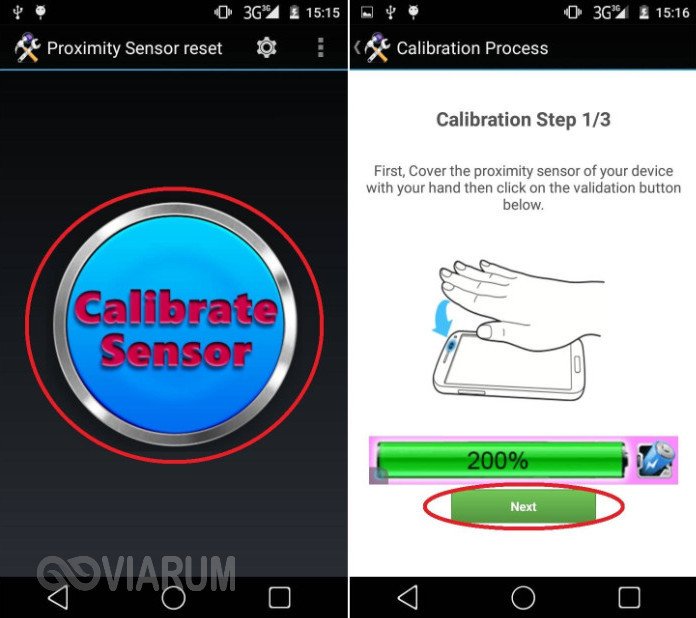
Теперь жмем кнопку «Calibrate», подтверждаем действие нажатием «Confirm» и перезагружаемся. Использовать это приложение разработчик рекомендует на рутированных устройствах, если у вас нет прав суперпользователя, откалибровать с его помощью датчик приближения, скорее всего, не получится.
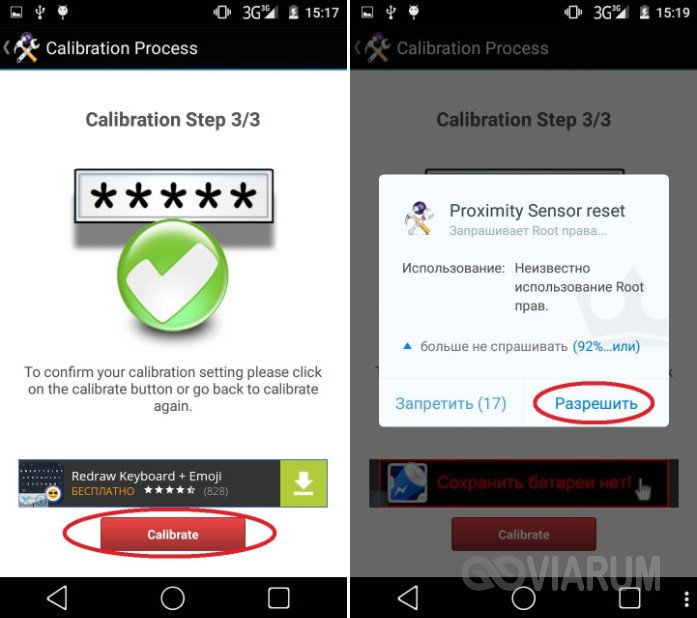
Как быть, если ни один из способов не помог решить проблему? Причины, по которым не удается включить либо отключить, а также откалибровать датчик приближения, в некоторых случаях носят аппаратный характер, и устранить их можно только в сервисном центре. Также источником неполадок часто являются «левые» прошивки гаджета, не поддерживающие должным образом все функции «железа».
Как проверить датчик приближения Андроид с помощью инженерного меню?
Чтобы проверить датчик приближения Андроид с помощью инженерного меню, нужно в меню набора номера ввести комбинацию *#*#3646633#*#*. В открывшемся меню выбрать вкладку Hardware Testing, далее выбрать Sensor и нажать Light/Proximity Sensor. После этого – PS Data Collection, и вы попадёте в меню окна тестирования датчика приближения. Нужно нажать Get One Data, и во второй строчке должна появиться цифра “0”. Далее положите руку на датчик приближения и ещё раз нажмите Get One Data, должно появиться число “255”. Если у вас всё как в вышеуказанной инструкции, то датчик приближения работает корректно.
Как устранить ошибку калибровки
Для устранения ошибки калибровки датчика приближения на Meizu M3 Note L681H необходимо выполнить процедуру снова.
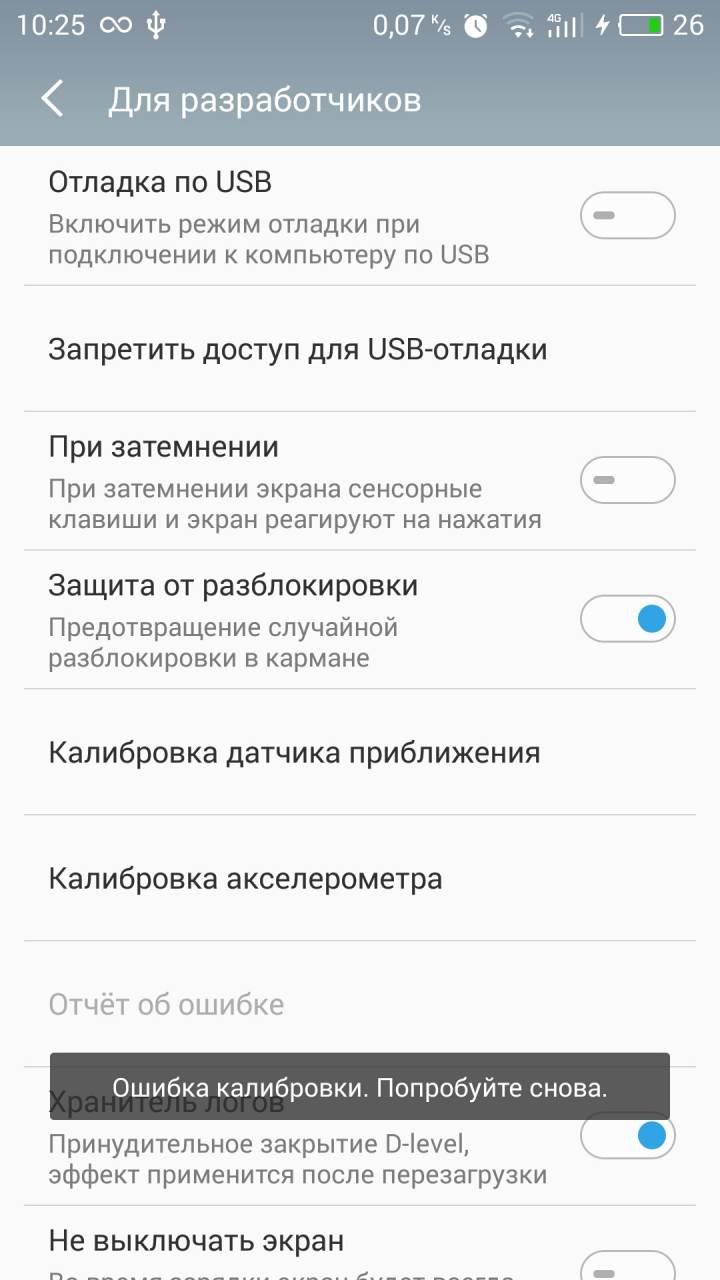
Для этого требуется повторить представленные выше действия.
Как отключить датчик приближения на Андроиде?
- Включите ваш смартфон, зайдите в «Настройки» -> «Системные приложение»;
- Прокрутите меню приложений до пункта «Телефон»;
- Выбираем пункт «Входящие вызовы»;
- Отключите датчик приближения (снимите галочку с пункта «Отключать экран автоматически при поднесении телефона к уху во время разговора») в этом меню. Процедура и инструменты могут различаться в зависимости от модели вашего телефона и установленной на нем версии ОС Android, в нашем случае использовался смартфон Xiaomi Mi5s c MIUI 9.
- Повторите тестирование телефона во время разговора. Если вы отключили датчик приближения, экран не должен выключаться, когда вы держите его близко к лицу, или если вы поднесете ладонь близко к экрану во время разговора.
Через настройки вашего смартфона
Чтобы выключить опцию через настройки смартфона, выполните следующие действия:
- Перейдите в раздел настроек вашего смартфона и пролистайте страницу до раздела «Системные приложения».
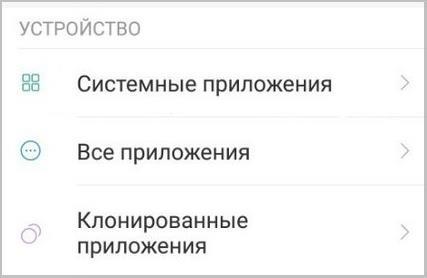
- Среди доступных приложений найдите «Вызовы» и перейдите в раздел для просмотра подробной информации.
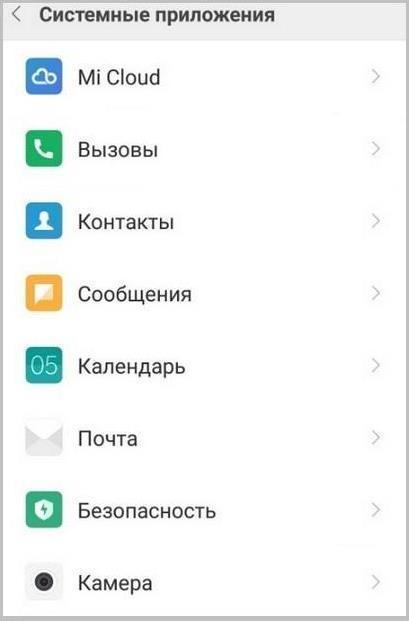
- Среди перечисленных опций найдите «Входящие вызовы» и нажмите на строку для перехода.
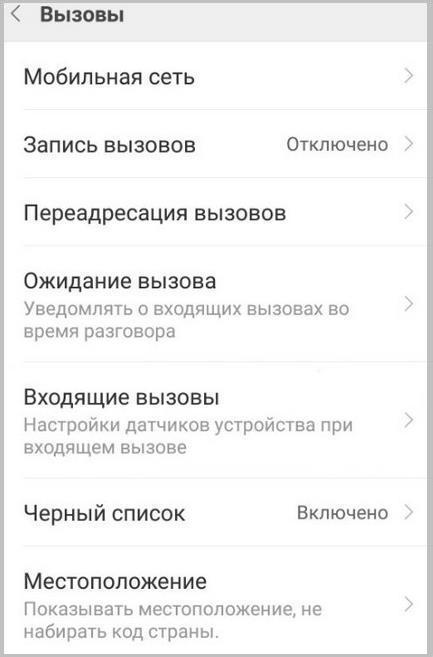
- Найдите пункт «Датчик приближения» и нажмите на него, чтобы ползунок стал серого цвета. Это значит, что он будет отключен.
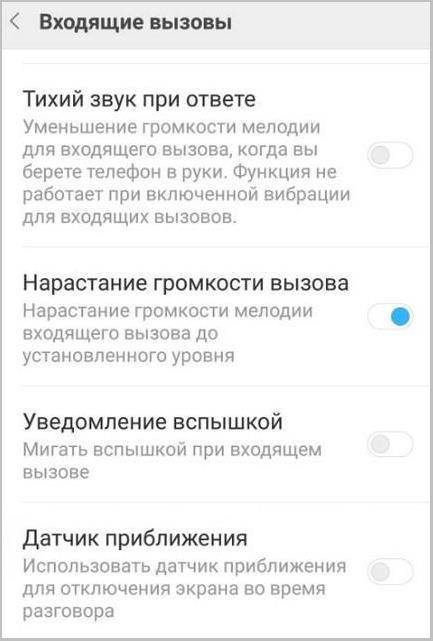
Через установку специальных программ
Сначала рассмотрим отключение с помощью программы Smart Screen on/off. Для этого выполните следующие действия:
- Найдите программу в Play Маркете и установите ее.
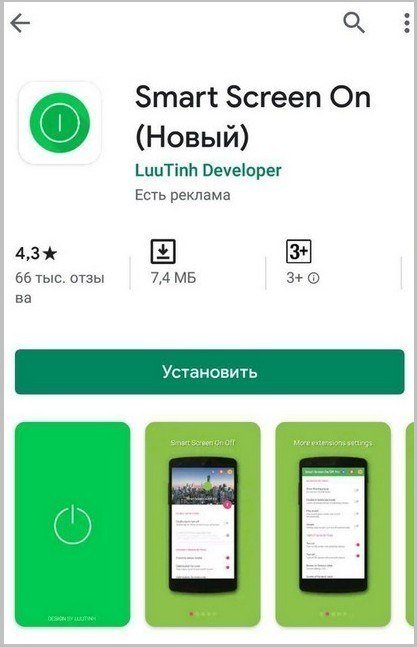
- После успешной установки откройте приложение и нажмите на кнопку «ОК» для разрешения доступа к устройству.
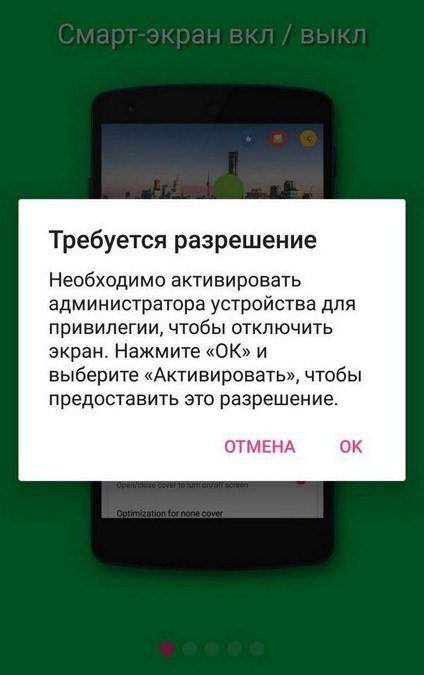
- Будете перенаправлены на следующую страницу, где надо нажать кнопку «Активировать».
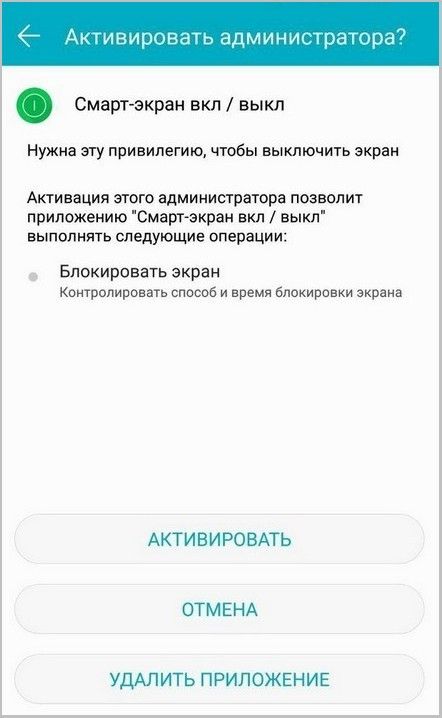
- Будете перенаправлены на главную страницу приложения, где необходимо сдвинуть самый большой ползунок влево, чтобы отключить датчик приближения. Он должен стать красным.
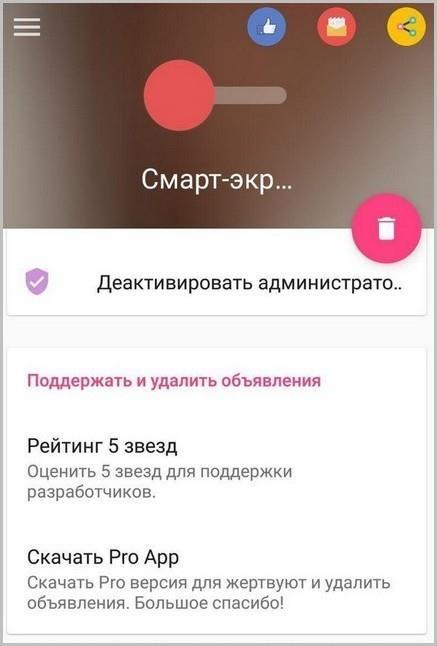
Последний способ отключения — это через приложение Sensor Disabler. Чтобы воспользоваться этим методом отключения, выполните следующие действия:
- Установите одноименное приложение в магазине Play Маркет.
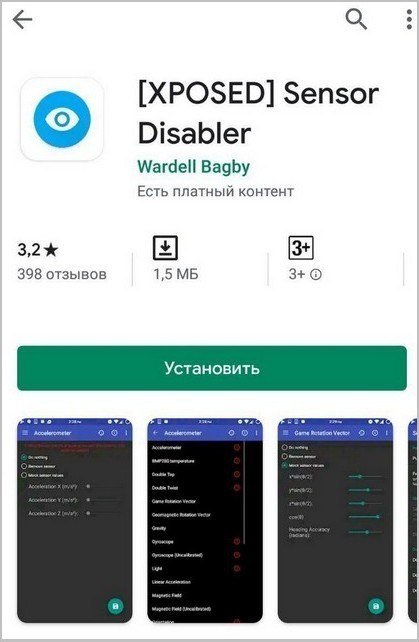
- После установки нажмите на кнопку «Открыть» для начала работы с приложением.
- Поставьте галочку в указанном поле и нажмите на кнопку «ОК».
- Свайпните вправо для перехода в настройки или нажмите в левом верхнем углу на три горизонтальные черточки.
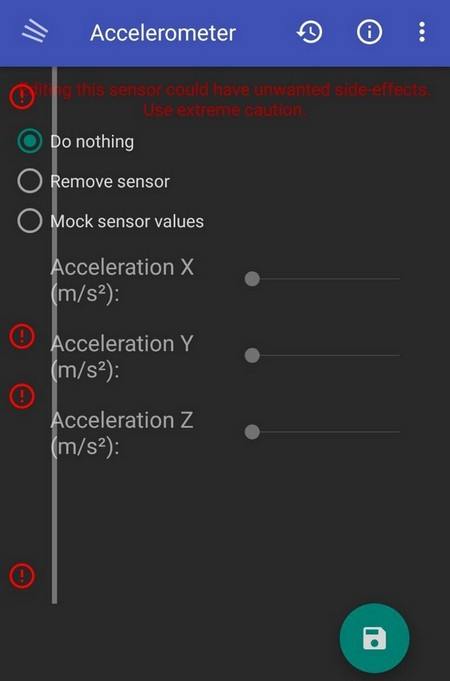
- Пролистайте меню настроек до раздела «Proximity» и нажмите на него.
- Среди доступных вариантов выберите пункт «Remove sensor».
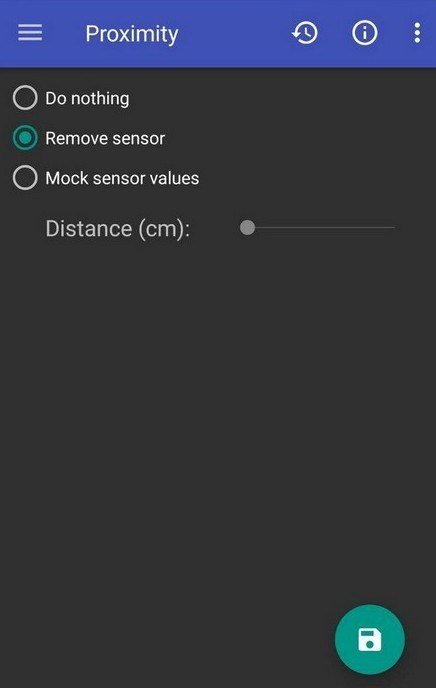
- Нажмите на кнопку сохранения, которая находится в правом нижнем углу.
После сохранения данных настройка параметров будет сохранена.
Как отключить датчик приближения через Sensor Disabler
Если в системных настройках нужной опции нет, то на телефоне с Android вы можете попробовать отключить датчик при помощи стороннего приложения. В данной инструкции мы будем использовать Sensor Disabler. Порядок действий:
Шаг 1. Запустите Play Маркет и скачайте на телефон Sensor Disabler. Дождитесь окончания установки и нажмите на кнопку «Открыть», чтобы начать работу с приложением.
Шаг 2. Вызовите меню «Настройки». Для этого сделайте свайп вправо или нажмите на значок в виде трех полос (в верхнем левом углу). В открывшемся меню нажмите на пункт «Proximity».
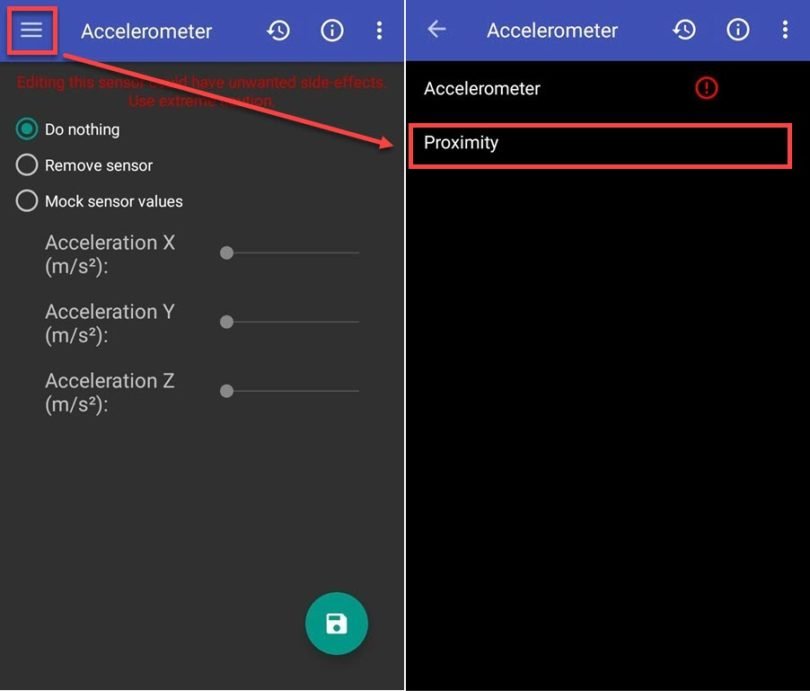
Шаг 3. Выберите «Remove sensor», чтобы отключить датчик приближения («Do nothing» — оставить значения по умолчанию, «Mock sensor values» — откалибровать значения вручную) и нажмите на значок «Сохранить» в нижнем правом углу.
Изменения вступят в силу сразу же. С помощью Sensor Disabler вы также можете в любое время вернуть значения по умолчанию. Для этого в настройках «Proximity» следует выбрать «Do nothing».
Sanity
Первым вариантом решения проблемы становится приложение Sanity, которое отсутствует в Google Play, но доступно на сторонних ресурсах. Оно специализируется на изменении «железных» параметров телефона — вибрации, камеры, датчиков и т.д.
Скачать Sanity с 4PDA
- Устанавливаем приложение на Android-устройство и запускаем. В нём тапаем по вкладке «Proximity».
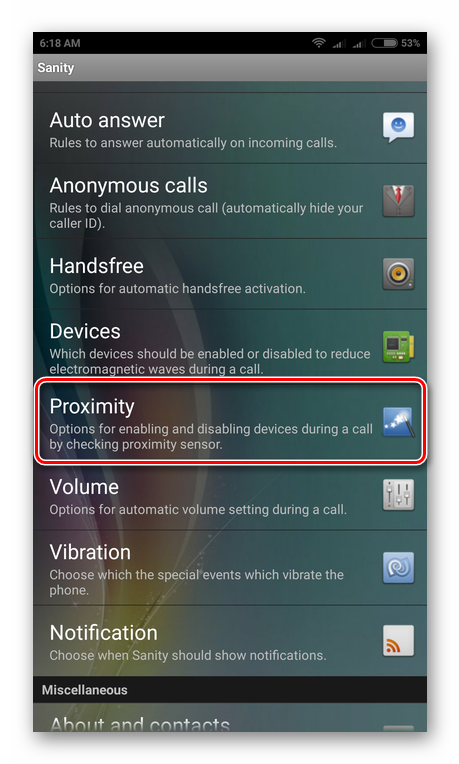
- Ставим галочку напротив пункта «Turn off in proximity» и радуемся выполненной задаче.
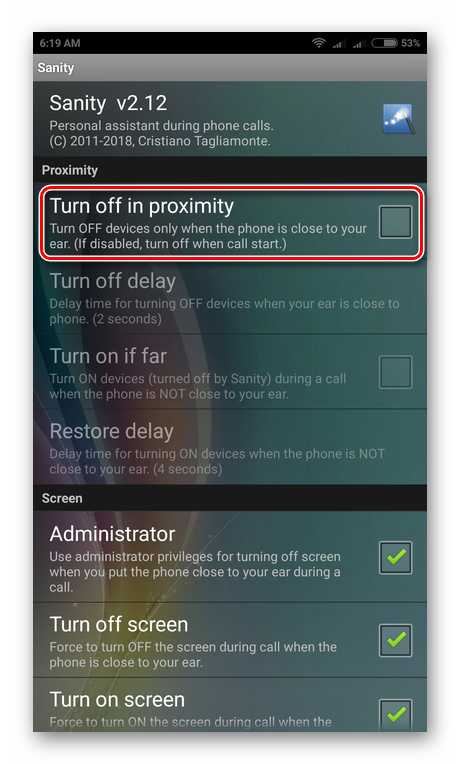
- Желательно перезагрузить телефон, чтобы новые настройки вступили в силу.
Через сервисный код
И последний вариант – это набор USSD-команды, которая позволит вам отключить датчик приближения на своем смартфоне. Учтите, что этот способ работает далеко не на всех устройствах, поэтому мы не даем вам 100% гарантии, что у вас он сработает.
На своем мобильном зайдите в раздел набора номера и введите команду * # * # 0588 # * # *, после чего клавишу вызова.
Помните, что это очень важная опция, которая серьезно экономит расход батареи, особенно если вы часто совершаете звонки, как входящие, так и исходящие. Отключив датчик приближения на Андроиде, включить его можно методом «от обратного», следуя по тем же пунктам меню и приложениям. Если вдруг возникнут вопросы – обязательно оставляйте комментарии под материалом, и мы ответим на них в ближайшее время.
Как отключить датчик приближения при звонке
Если отключить модуль через настройки телефона не получилось, потребуется воспользоваться сторонними программами. На Play Market представлено множество программ, способных выключить датчик. В качестве примера рассмотрим Sensor Disabler:
- Скачайте и установите программу, используя магазин приложений Google Play.
- Когда утилита установится, запустите её.
- Перейдите к настройкам сенсоров. Для этого проведите пальцем по экрану слева направо или нажмите на иконку с тремя горизонтальными полосками.
- В следующем меню выберите proximity sensor.
- Удалите его, нажав по remove sensor. Это приведёт к выключению модуля. Сохраните изменения, нажав по соответствующей клавише в нижнем правом углу экрана.
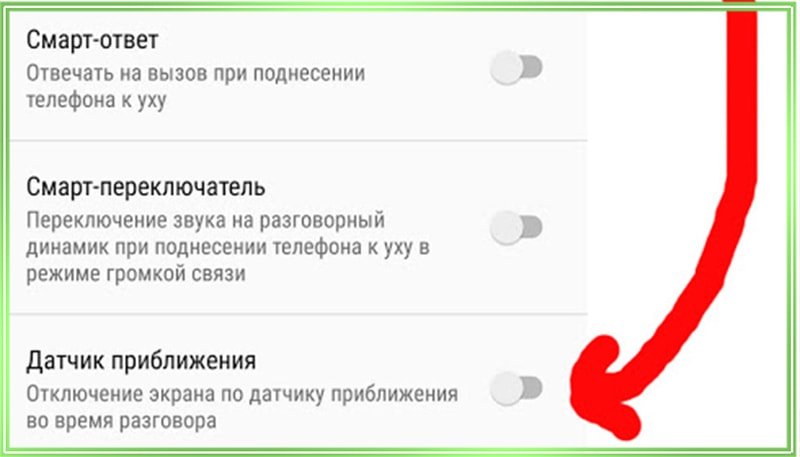
Внесённые изменения вступят в силу сразу по нажатию кнопки сохранения. С помощью приложения всегда можно обратно включить модуль. Для этого повторите первые 4 шага, а на пятом выберите пункт do nothing и сохраните изменения.
Как отключить датчик приближения на Xiaomi
Если на телефоне Xiaomi по какой-либо причине перестал работать сенсор приближения, его потребуется настроить. Но иногда калибровка не помогает. В такой ситуации модуль лучше отключить, чтобы сберечь энергию аккумулятора. Для этого подойдут специальные сторонние приложения:
- Установите с Google Play Market любую программу для настройки сенсоров. В качестве примера рассмотрим Proximity sensor reset and repair.
- Запустите программу.
- Нажмите на кнопку fix it в главном меню утилиты.
- Пройдите процедуру настройки датчика, следуя инструкции на экране.
- Подтвердите изменения по окончании калибровки.
- Проверьте работоспособность сенсора.
- Если настройка не помогла, отключите модуль.
- Для этого выберите пункт Remove sensor.
- Подтвердите желание выключить сенсор и дождитесь перезагрузки устройства.

С этого момента датчик более не будет расходовать зарядку. Чтобы вновь включить его, повторите те же действия, только вместо remove нажмите activate.
Устранение возможных неполадок
На форумах нашел немало сообщений, что после обновления программного обеспечения, кастомной прошивки и прочих подобных действий, датчик приближения начал функционировать некорректно.
Среди негативных факторов стоит выделить и физические повреждения в результате ударов, падения. В таком случае спасает только поход в сервисный центр.
В идеале использовать только стабильные версии ПО и только официальные. Или же внимательно читать отзывы перед всяческими экспериментами.
Также нередко спасает калибровка сенсора, производимая с помощью стороннего софта. На первом месте в Google Play располагается это приложение. Оно позволяет тестировать и ремонтировать модуль:
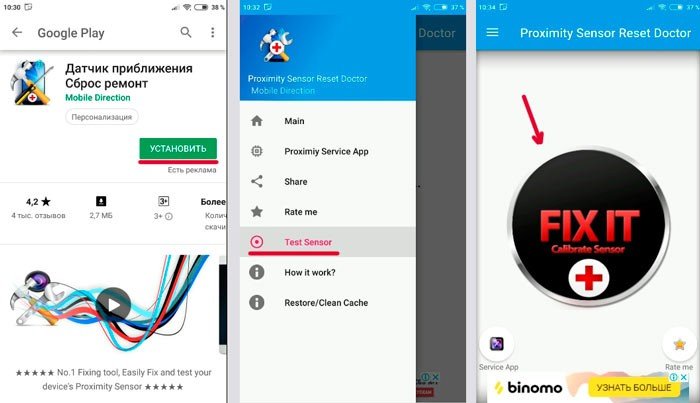
Утилита переведена на русский частично, но когда нажать по большому значку «Fix it», то увидите четыре шага с пояснениями на понятном языке. Просто следуйте инструкциям, а затем перезапустите устройство. Единственный минус – периодически появляющаяся реклама, но её можно легко закрыть.
Вот и разобрались — датчик приближения в телефоне что это за компонент и как его активировать, настраивать.
Как поменять уплотнитель датчика приближения
Если после разборки смартфона было выявлено, что уплотнитель датчика приближения порвался или отсутствует, необходимо произвести его замену.
Комплектующая представляет собой резинку небольшого размера. Если уплотнителя нет на месте, то можно провести осмотр корпуса смартфона. При падении или ударе устройства резинка могла соскочить.
Уплотнитель можно купить в специализированном магазине или вырезать из пористой резины кружок соответствующего размера.
Устанавливать резинку нужно осторожно, используя пинцет и увеличительное стекло, чтобы не испортить сам датчик приближения.
Заключение
Оставьте отзыв насколько вам была полезна данная статья. Разобрались ли вы, что такое датчик приближения в телефоне, как включить, отключить и откалибровать сенсор. Если у вас остались вопросы – пишите их в комментариях к этой странице или нашу группу в контакте и мы постараемся вам помочь.
Источники
- https://upgrade-android.ru/stati/stati/4020-kak-vklyuchit-datchik-priblizheniya-na-android.html
- https://itpen.ru/datchik-priblizheniya-v-telefone-kak-vklyuchit-otklyuchit-kalibrovka-datchika/
- https://appsetter.ru/kak-vklyuchit-nastroit-i-otklyuchit-datchik-priblizheniya-na-telefona-android.html
- https://meizu-help.com/kalibrovka-datchika-priblizheniya-meizu.html
- https://nastroyvse.ru/devices/phone/nastroit-datchik-priblizheniya-na-android.html
- https://MeizuGuru.ru/bez-rubriki/m3-note-kalibrovka-datchika-priblizheniya
- https://viarum.ru/datchik-priblizheniya-android/
- https://AndroidMir.ru/ira/43387/
- https://fan-android.com/instructions/2244-kak-otklyuchit-datchik-priblizheniya-na-androide.html
- https://osensorax.ru/posiciya/kak-otklyuchit-datchik-priblizheniya-na-androide
- https://SetPhone.ru/rukovodstva/kak-otklyuchit-datchik-priblizheniya-na-telefone-android/
- https://lumpics.ru/how-to-turn-off-proximity-sensor/
- https://tehnotech.com/kak-otkljuchit-datchik-priblizhenija-na-androide/
- https://phone-insider.com/kak-otklyuchit-datchik-priblizheniya-na-androide.html
- https://it-tehnik.ru/gadgets/proximity-sensor.html
Датчик движения, он же proximity sensor, — это аппаратный модуль, установленный во всех современных смартфонах и предназначенный для определения наличия какого-либо объекта вблизи от дисплея гаджета. Как правило, данный индикатор располагается на лицевой панели сверху, возле слухового динамика или сбоку от фронтальной камеры.
Содержание
- Что такое датчик приближения и зачем он нужен
- Как отключить датчик приближения на Андроиде через настройки
- Как выключить датчик движения на Андроид с помощью приложений
- Как отключить датчик приближения через сервисный код
- Как включить датчик приближения на Андроид
- Как откалибровать датчик приближения
Что такое датчик приближения и зачем он нужен
Основным предназначением данной функции является блокировка дисплея во время телефонного разговора – датчик установит наличие некой поверхности(уха пользователя) перед дисплеем возле динамика и сгенерирует сигнал для блокировки сенсора. Это позволяет не только избежать нежелательных нажатий на сенсорный экран, но и сэкономить заряд аккумулятора, так как основным аппаратным его потребителем является именно горящий экран. Также датчик предотвращает нежелательные нажатия на сенсор, когда телефон лежит в кармане/сумке владельца или же находится на столе в положении экраном вниз.

Также сенсор приближения, как и другие аппаратные модули смартфонов, может быть использован для программирования иных действий – например, автоматическое увеличение громкости или наоборот включение режима вибровызова, когда телефона кладётся в карман.
Если сенсор движения вышел из строя, стал определять наличие поверхности некорректно или срабатывает тогда, когда необходимости в этом нет, есть возможность отключить этот аппаратный модуль несколькими способами, рассмотренными в статье.
Как отключить датчик приближения на Андроиде через настройки
Для того, чтобы отключить датчик приближения через встроенное меню настроек большинства телефонов под управлением Андроид, необходимо произвести следующие действия:
- Перейти в меню «Настройки» гаджета
- Найти раздел «Вызовы» и перейти в него
- Перейти в подраздел «Входящие вызовы»
- Пролистать до пункта «Датчик приближения»
- Установить флажок в этом пункте
На телефонах Сяоми порядок действий похож, но немного отличается:
- Перейти в меню «Настройки» гаджета
- Найти раздел «Системные приложения» и перейти в него
- Найти приложение «Телефон» и кликнуть по нему
- Перейти в подраздел «Входящие вызовы»
- Пролистать до пункта «Датчик приближения»
- Установить флажок в этом пункте
В старых версиях Андроид принцип другой:
- Перейти в «Настройки»
- Открыть раздел «Устройство»
- Перейти во вкладку «Вызовы»
- Убрать флажок напротив пункта «Выключать экран во время вызова»
Если ни один из указанных способов не сработал для какой-то модели андроид-смартфона, универсальным способов является поиск необходимого пункта настроек через поисковую строку, находящуюся в верхней части меню настроек: попробовать слова «датчик», «вызов», «экран» и найти в поисковой выдаче необходимый пункт.
Как выключить датчик движения на Андроид с помощью приложений
Если по какой-то причине отключить сенсор приближения через стандартные настройки не получилось или такой способ кажется сложным, на помощь придут сторонние приложения. Рассмотрим несколько простых утилит, которые помогут быстро переключать активность датчика движения.
1. Proximity Sensor On Off

Необходимо ввести название приложения в поиске Плей Маркета и скачать приложения с такой же иконкой, как на скриншоте. После открываем приложение и кликаем по полю Screen Off и предоставляем приложению необходимые разрешения, если они будут запрошены.
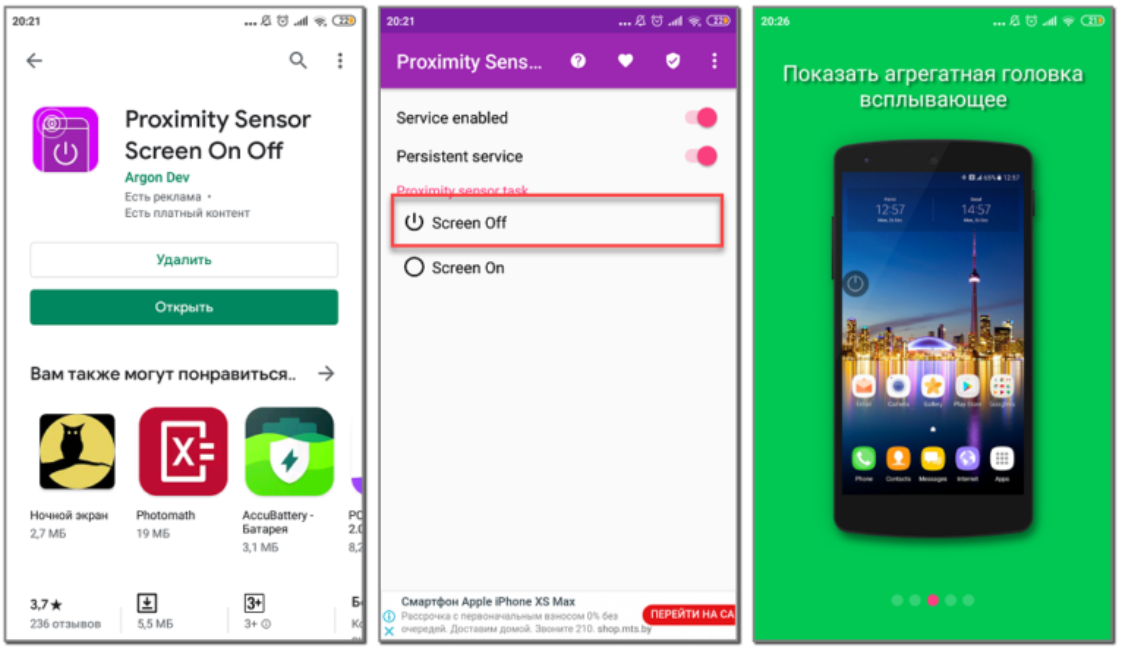
Готово – датчик приближения теперь неактивен.
2. Smart Screen On

Также необходимо ввести в Плей Маркете название и выбрать из списка приложение с похожей иконкой, так как первыми могут быть другие, рекламные приложения.
После запуска устройство продемонстрирует краткий гид по своим возможностям, после чего запросит разрешение на административные функции. Это необходимо для того, чтобы приложение могло конфигурировать аппаратные модули устройства.
После открытия приложения в меню настроек следует найти пункт «Бесконтактный датчик включён» и снять флажок напротив него.
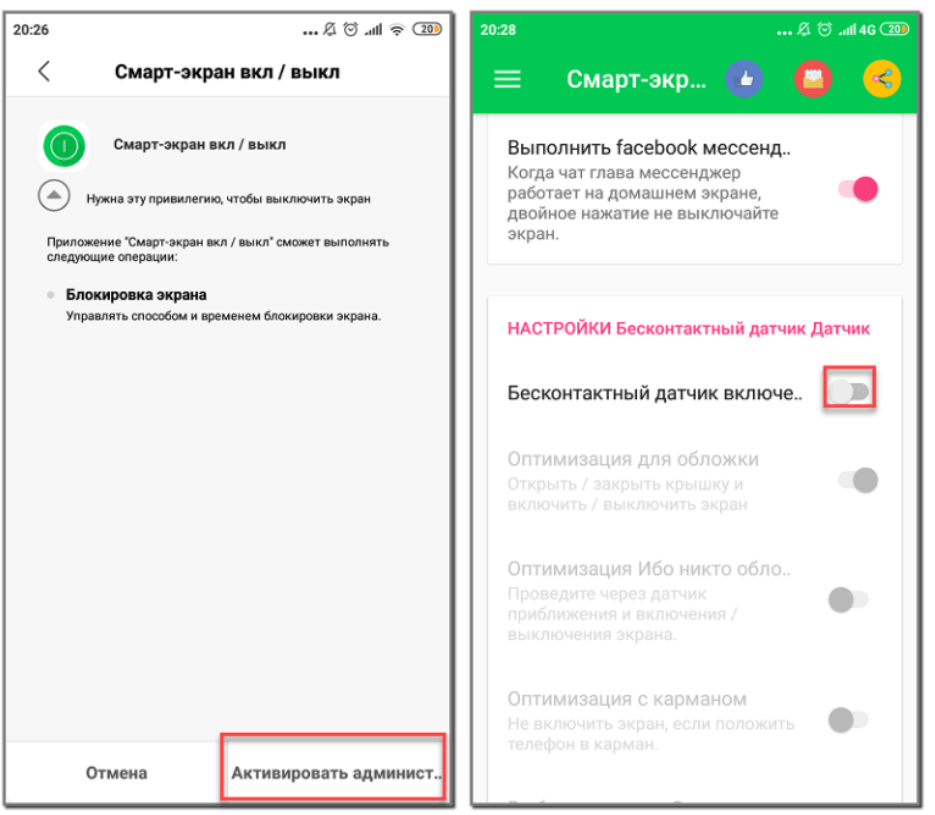
Также утилита позволяет настроить отключение сенсора при работе определённых приложений, а не всегда.
3. Sensor Disabler

После установки приложения из Play Market следует открыть приложение Sensor Disabler и перейти во вкладку меню. Для этого нажать на гамбургер-меню(значок из трёх горизонтальных полос) в левом верхнем углу, после чего выбрать пункт Proximity.
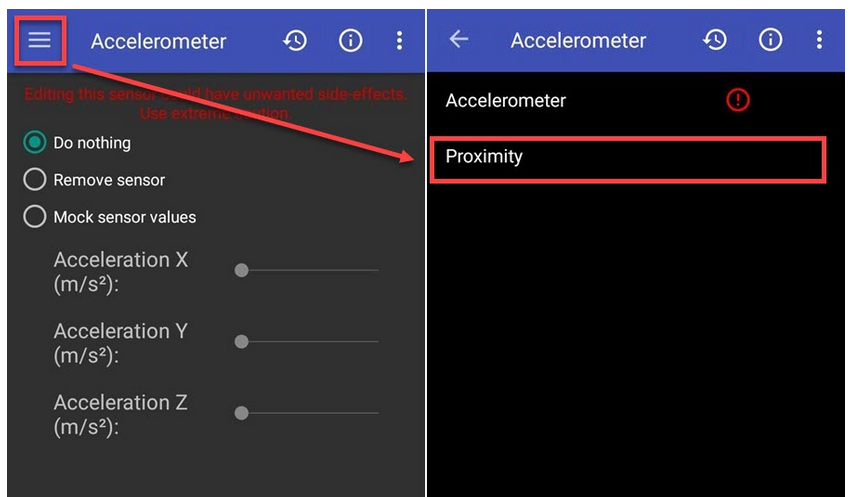
Затем установить флажок напротив строчки Remove Sensor, либо Mock Sensor Values для установления дистанции в сантиметрах, на которой будет срабатывать датчик. После сохранить настройки нажав на кнопку в правом нижнем углу.
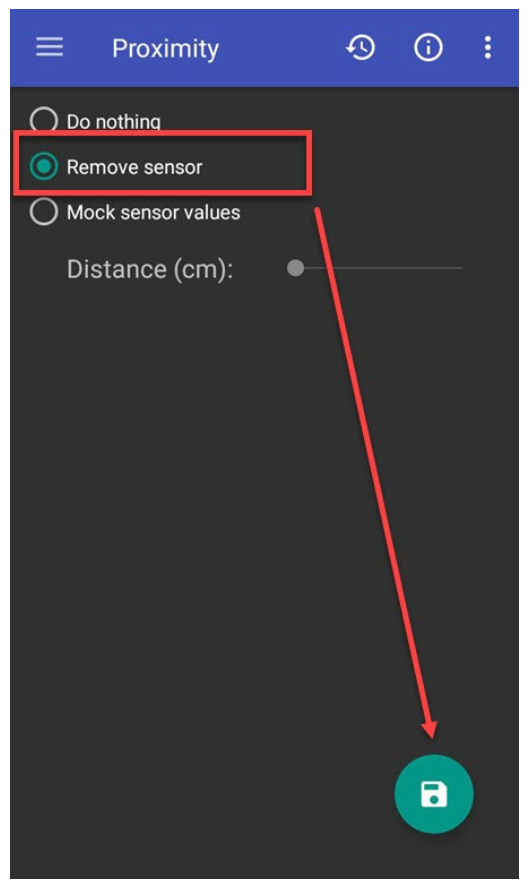
Как отключить датчик приближения через сервисный код
Сервисные коды – это USSD-команды, набираемые с помощью цифр, знака звёздочки «*» и знака решётка «#» в меню ввода номера на мобильных устройствах. Такие команды подразделяются на системные(узнать некую информацию об устройстве, изменить настройки) и командами оператора сети, позволяющими, например, подключить услугу или узнать баланс своего счёта.
Для отключения индикатора приближения следует ввести команду *#*#0588#*#* для большинства устройств. Если после ввода команды и нажатия клавиши «звонок» не появилось уведомления об отключении датчика приближения, стоит попробовать другую команду, так как она может отличаться для некоторых устройств.
Как включить датчик приближения на Андроид
Как правило, индикатор приближения включён на телефонах под управлением андроид по умолчанию. Если это по какой-то причине не так, следует произвести следующие действия:
- Перейти в меню «Настройки» гаджета
- Найти раздел «Вызовы» и перейти в него
- Перейти в подраздел «Входящие вызовы»
- Пролистать до пункта «Датчик приближения»
- Установить флажок в этом пункте
Как откалибровать датчик приближения
Если датчик движения некорректно работает или не работает вовсе, но его нужно привести в дееспособное состояние, необходимо провести калибровку(подгонку) или сброс датчика.
Штатными средствами
Необходимый пункт настроек расположен в меню «Спец. возможности» и называется «Калибровка датчика приближения».
Для начала калибровки рекомендуется положить смартфона на плоскую стабильную поверхность. После запуска калибровки программа предложит удалить все предметы из зоны видимости сенсора, после кликнуть «Пуск». Теперь утилита попросит поднести плотный предмет на расстояние в пару сантиметров к датчику – дно кружки, лист картона и т.п. Далее следовать инструкциям программы – увеличивать и уменьшать расстояние, на котором выбранный предмет находится над датчиком. Если калибровка прошла успешна, утилита сообщит об этом всплывшим уведомлением.
Инженерное меню
Инженерное меню это утилита, напрямую взаимодействующая с аппаратными модулями смартфона на базе андроид. Для её вызова введите команду *#*#3646633#*#*(может варьироваться в зависимости от модели телефона), в меню Hardware Testing следует выбрать вкладку Testing, а затем пункт Light/Proximity Sensor.
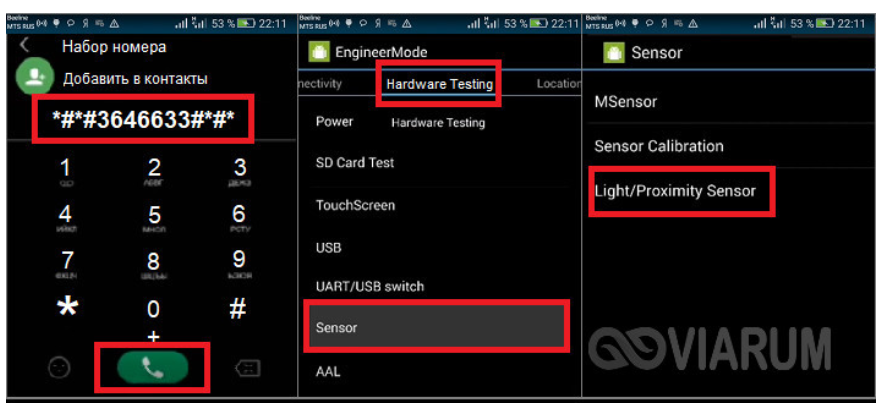
Затем выбрать Proximity Sensor Calibration -> Calibration -> Calculate min value.
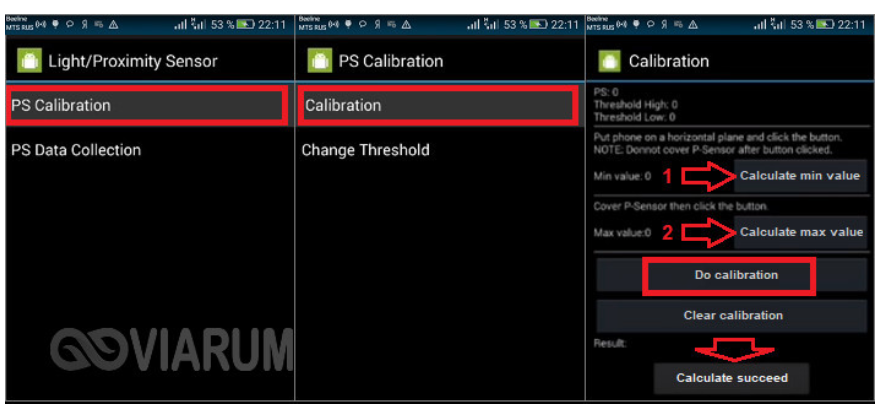
Уведомление с текстом Calculate succeed означает, что необходимо поднести к датчику плотный плоский предмет и нажать Calculate max value. Теперь выбрать пункт Do calibration. По завершении калибровки стоит перезагрузить устройство для вступления настроек в силу.
Сторонними приложениями

Необходимо открыть Play Market, в строке поиска ввести название «Датчик приближения Сброс» и выбрать из поисковой выдачи приложение с похожей иконкой. После открытия приложения на главной странице высветится большая кнопка Fix (починить). После её нажатия появится инструкция по калибровке сенсора движения. Необходимо следовать указанным в ней действиям.
По окончании настройки следует принять новую конфигурацию и нажать «Ок» в окне замены текущих настроек. После этого перезагрузить устройство.
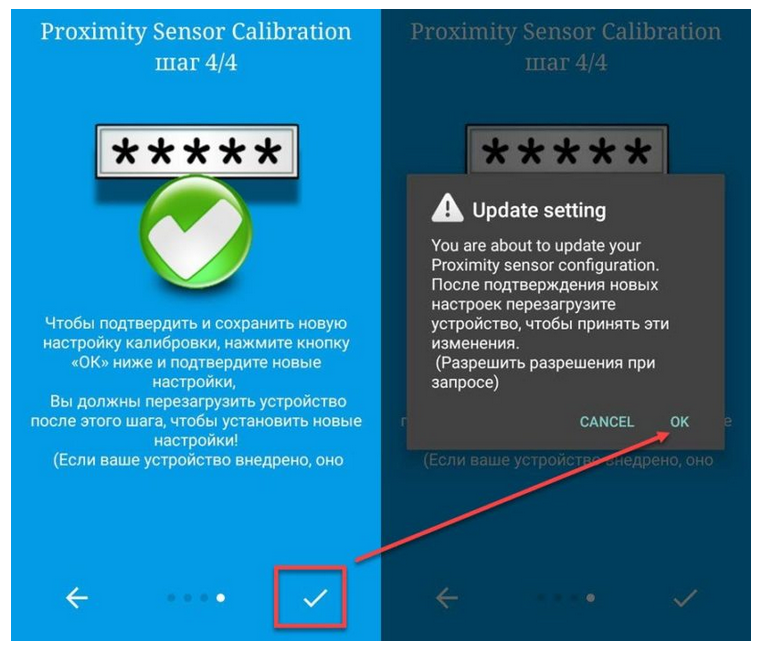

Вячеслав
Несколько лет работал в салонах сотовой связи двух крупных операторов. Хорошо разбираюсь в тарифах и вижу все подводные камни. Люблю гаджеты, особенно на Android.
Задать вопрос
Что делать, если команда *#*#0588#*#* не работает для отключения индикатора приближения?

Это распространённая проблема, так как USSD-команды были популярны в ранних моделях смартфонов, когда не были распространены утилиты для доступа к специфическим настройкам, а стандартное меню настроек было громоздким, не полным и не всегда понятным. Если в интернет по запросу «*модель телефона*+ ussd команды» не удаётся найти рабочих команд, лучше воспользоваться другим методом отключения индикатора, приведённым в статье.
Часто при использовании смартфона, когда беру его в руки или наоборот выключаю дисплей и кладу на стол или диван, замечаю, что открывается меню, предлагающее откалибровать сенсор приближения, которое затем пропадает. Как избежать этого?

Сенсор срабатывает на приближение в ситуации, в которой ему этого делать не нужно, либо замечает долгое нахождение некого объекта на фиксированном расстоянии, отличном от нуля. В первом случае поможет сброс, либо отключение индикатора, во втором случае нет ничего страшного. Этого можно избежать, если не держать что-то перед смартфоном на фикисированной дистанции, потому что он определяет это как нахождение в кармане и считает, что датчик дистанции работает некорректно.
